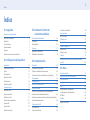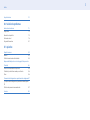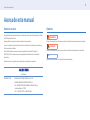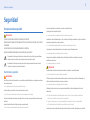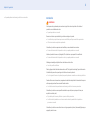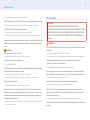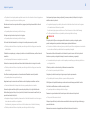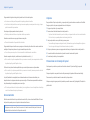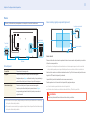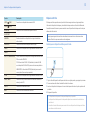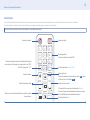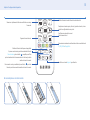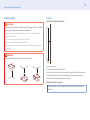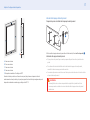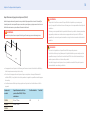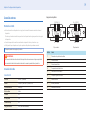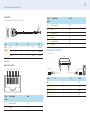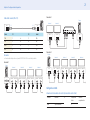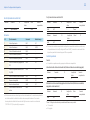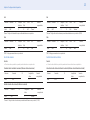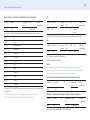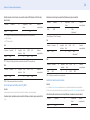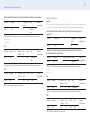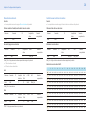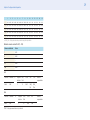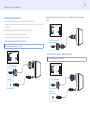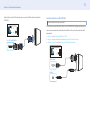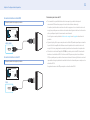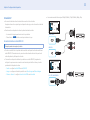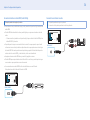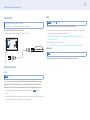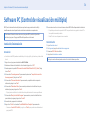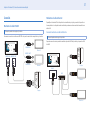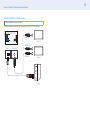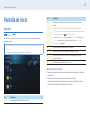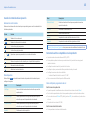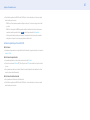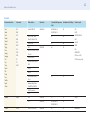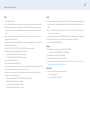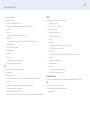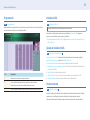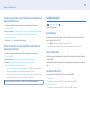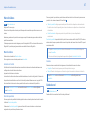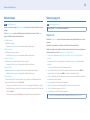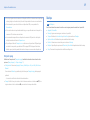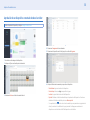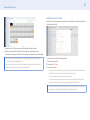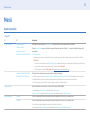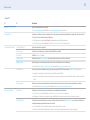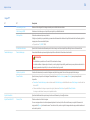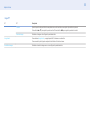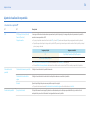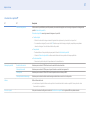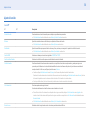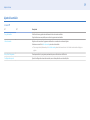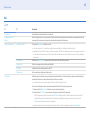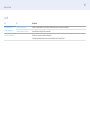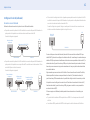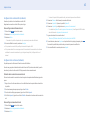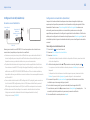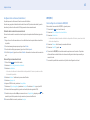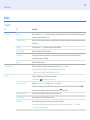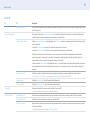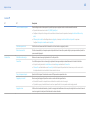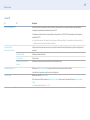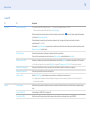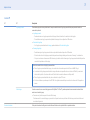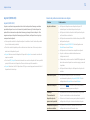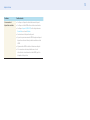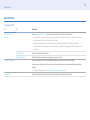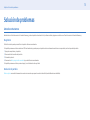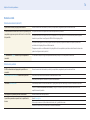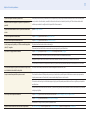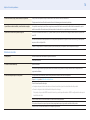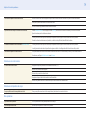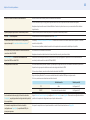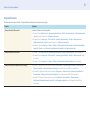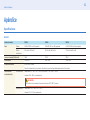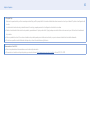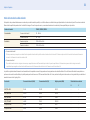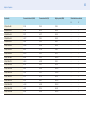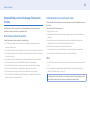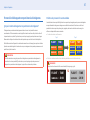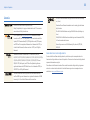El color y el aspecto pueden variar según el producto, y las especicaciones están sujetas a
modicaciones sin previo aviso para mejorar la calidad.
Antes de usar el equipo lea este manual para evitar fallas y guarde para futuras referencias.
MANUAL DEL
USUARIO

2
Índice
Índice
01. Seguridad
Precauciones de seguridad 5
Electricidad y seguridad 5
Instalación 6
Funcionamiento 7
Almacenamiento 9
Limpieza 9
Precauciones con el manejo del panel 9
02. Conguración del dispositivo
Instalación 10
Componentes incluidos 10
Piezas 11
Parte posterior 12
Bloqueo antirrobo 13
Control remoto 14
Instalación guiada 16
Conexión externa 19
Puntos de control 19
Conexión del cable 19
Códigos de control 21
Conexión de la computadora 30
Conexión AV 33
Conexión LAN 35
Selección del origen 35
03. Software PC (Control de
visualización múltiple)
Instalación/Desinstalación 36
Instalación 36
Desinstalación 36
Conexión 37
Mediante el cable RS232C 37
Mediante el cable ethernet 37
04. Pantalla de inicio
Reproduct. 39
Visualización de contenido 39
Cuando el contenido está en ejecución 40
Formatos de archivo compatibles con el reproductor 40
Programación 45
Iniciador de URL 45
Ajustes de iniciador de URL 45
Producto clonado 45
Cuando no se encuentre un archivo duplicado en el
dispositivo de almacenamiento externo 46
Cuando se encuentre un archivo duplicado en el dispositivo
de almacenamiento externo 46
Conguración de ID 46
ID de dispositivo 46
Conf. aut. de ID de dis. 46
Conexión de cable de PC 46
Muro de videos 47
Muro de videos 47
Estado de red 47
Modo de Imagen 48
Temporiz. apag./enc. 48
Temporiz. enc. 48
Temporiz. apag. 49
Teletipo 49
Aprobación de un dispositivo conectado desde el
servidor 50
05. Menú
Ajuste de pantalla 52
Ajuste de visualización en pantalla 56
Ajuste del sonido 58
Ajuste de la emisión 59
Red 60
Sistema 66

3
Índice
Soporte técnico 74
06. Solución de problemas
Antes de contactarnos 75
Diagnóstico 75
Resolución de pantalla 75
Puntos de control 76
Preguntas frecuentes 81
07. Apéndice
Especicaciones 82
General 82
Tabla de los modos de señal estándar 84
Responsabilidad por el servicio de pago (Costo para los
Clientes) 86
No se trata de un defecto del producto 86
El daño del producto fue causado por el cliente 86
Otros 86
Prevención del desgaste con persistencia de imágenes 87
¿En qué consiste el desgaste con persistencia de imágenes?
87
Prácticas de prevención recomendadas 87
Licencia 88

4
Acerca de este manual
Acerca de este manual
Derechos de autor
© 2015 Samsung Electronics
Samsung Electronics posee los derechos de autor de este manual.
El uso o la reproducción de este manual parcial o totalmente sin la autorización de Samsung
Electronics están prohibidos.
Microsoft, Windows son marcas comerciales registradas de Microsoft Corporation.
VESA, DPM y DDC son marcas comerciales registradas de Video Electronics Standards
Association.
El resto de marcas comerciales son propiedad de sus respectivos propietarios.
Solo México
IMPORTADO POR : SAMSUNG ELECTRONICS MÉXICO S.A. DE C.V
GENERAL MARIANO ESCOBEDO 476 PISO 8
Ciudad de México C.P. 11590
Símbolos
ADVERTENCIA
En caso de no respetar las instrucciones, podrían producirse daños personales graves o fatales.
PRECAUCIÓN
En caso de no respetar las instrucciones, podrían producirse daños personales o materiales.
Nota
Las instrucciones marcadas con este símbolo deben respetarse.

Capítulo 1. Seguridad
Seguridad
Precauciones de seguridad
PRECAUCIÓN
¡RIESGO DE DESCARGA ELÉCTRICA! NO ABRA EL PRODUCTO.
Este símbolo indica que el dispositivo contiene alto voltaje. Es peligroso establecer
cualquier tipo de contacto con cualquier parte interna del producto.
Este símbolo indica que con este producto se incluye documentación importante
relativa a la operación y el mantenimiento.
Electricidad y seguridad
ADVERTENCIA
No utilice un cable de alimentación o un enchufe que estén dañados, como tampoco una toma
de corriente suelta.
• Se puede producir una descarga eléctrica o fuego.
No enchufe varios productos a la misma toma de corriente.
• Una toma de corriente que se caliente en exceso puede causar fuego.
No toque el enchufe con las manos mojadas. De lo contrario, se puede producir una descarga
eléctrica.
Inserte el enchufe hasta el fondo para que no quede suelto.
• Una conexión inestable podría desencadenar un incendio.
Conecte el enchufe a una toma de corriente conectada a tierra
• Se puede producir una descarga eléctrica o daños personales.
No doble el cable de alimentación ni tire con fuerza de él. Tenga cuidado de no dejar el cable de
alimentación debajo de un objeto pesado.
• Un cable dañado puede producir un incendio o una descarga eléctrica.
No coloque el cable de alimentación ni el producto cerca de fuentes de calor.
• Se puede producir una descarga eléctrica o fuego.
Limpie el polvo existente alrededor de las patillas del enchufe o de la toma de corriente
mediante un paño seco.
• Se puede producir un incendio.
PRECAUCIÓN
No desenchufe el cable de alimentación mientras el producto se esté utilizando.
• Una descarga eléctrica podría dañar el producto.
Utilice únicamente el cable de alimentación proporcionado con su producto por Samsung. No
utilice el cable de alimentación con otros productos.
• Se puede producir una descarga eléctrica o fuego.
Mantenga la toma de corriente a la que esté enchufado el cable de alimentación libre de
obstáculos.
•
eléctrico al producto en caso de existir un problema.
• Tenga en cuenta que no se corta completamente el suministro eléctrico del producto
utilizando únicamente el botón de encendido del control remoto.
Cuando desconecte el cable de alimentación de la toma de la pared, sosténgalo por el enchufe.

6
Capítulo 1. Seguridad
• Se puede producir una descarga eléctrica o un incendio.
Instalación
ADVERTENCIA
No coloque velas, repelentes para insectos ni cigarrillos sobre el producto. No instale el
producto cerca de fuentes de calor.
• Se puede producir un incendio.
Recurra a un técnico para instalar el gancho de montaje en la pared.
•
• Utilice únicamente receptáculos aprobados.
No instale el producto en espacios mal ventilados, como estanterías o armarios.
• Si aumenta demasiado la temperatura interna, se puede producir un incendio.
• Si aumenta demasiado la temperatura interna, se puede producir un incendio.
Mantenga el embalaje de plástico fuera del alcance de los niños.
•
•
Cuando utilice una antena externa, asegúrese de instalarla alejada de las líneas eléctricas para
evitar que caiga sobre ellas en caso de fuertes vientos.
• La caída de una antena puede causar una descarga eléctrica o lesiones personales.
•
•

7
Capítulo 1. Seguridad
• Se puede producir una descarga eléctrica o un incendio.
No exponga el producto a la luz directa del sol, al calor ni a objetos calientes como una estufa.
•
No instale el producto al alcance de los niños pequeños.
•
•
Los aceites aptos para consumo humano, como por ejemplo el de semilla de soja, pueden dañar
cocina.
PRECAUCIÓN
No deje caer el producto cuando lo mueva.
• Podrían producirse daños en el producto o daños personales.
No apoye el producto sobre su parte delantera.
• La pantalla podría dañarse.
Cuando instale el producto en un receptáculo o una repisa, asegúrese de que el borde inferior
de la parte delantera del producto no sobresalga.
•
• Instale el producto únicamente en receptáculos o repisas con el tamaño adecuado.
Suelte el producto con cuidado.
• Podrían producirse daños en el producto o daños personales.
deba funcionar ininterrumpidamente durante un periodo largo de tiempo, su rendimiento
podría verse gravemente afectado.
•
lugar como los expuestos.
Funcionamiento
IMPORTANTE
APARATO, CONSERVE EL MANUAL PARA FUTURAS REFERENCIAS, GRACIAS. POR FAVOR
FUTURAS.
ADVERTENCIA
por su cuenta.
• Se puede producir una descarga eléctrica o un incendio.
•
Antes de mover el producto, desconecte el interruptor de alimentación, el cable de
alimentación y cualquier otro cable conectado.
• Un cable dañado puede producir una descarga eléctrica o fuego.
Si el producto genera un ruido extraño, olor a quemado o humo, desconecte de inmediato el
cable de alimentación y póngase en contacto con el Centro de servicio al cliente de Samsung.
• Se puede producir una descarga eléctrica o fuego.
No permita que los niños se cuelguen del producto o se suban encima de él.
•
Si el producto se cae o la carcasa exterior se daña, apague el interruptor de encendido y
desconecte el cable de alimentación. A continuación, póngase en contacto con el Centro de
servicio al cliente de Samsung.
• Si sigue utilizando el producto, podrían producirse una descarga eléctrica o fuego.
producto.

8
Capítulo 1. Seguridad
• El producto o los objetos pesados podrían caerse si los niños intentan alcanzar los juguetes o
Durante una tormenta con aparato eléctrico, apague el producto y desenchufe el cable de
alimentación.
• Se puede producir una descarga eléctrica o fuego.
No deje caer objetos sobre el producto ni lo golpee.
• Se puede producir una descarga eléctrica o fuego.
No tire del cable de alimentación ni de ningún otro cable para mover el producto.
• Podrían producirse daños en el producto, una descarga eléctrica o fuego por causa de un
cable dañado.
Si detecta un escape de gas, no toque el producto ni el enchufe. Asimismo, ventile el área de
inmediato.
• Las chispas podrían causar una explosión o un incendio.
No levante ni mueva el producto mediante el cable de alimentación ni ningún otro cable.
• Podrían producirse daños en el producto, una descarga eléctrica o fuego por causa de un
cable dañado.
• Se puede producir una explosión o fuego.
Asegúrese de que las ranuras de ventilación no estén tapadas por manteles o cortinas.
• Si aumenta demasiado la temperatura interna, se puede producir un incendio.
• Asegúrese de apagar el producto y desconectar el cable de alimentación si entran agua u
otras sustancias extrañas en el producto.
• Podrían producirse daños en el producto, una descarga eléctrica o fuego.
metálicos sobre el producto.
• Asegúrese de apagar el producto y desconectar el cable de alimentación si entran agua u
otras sustancias extrañas en el producto.
• Podrían producirse daños en el producto, una descarga eléctrica o fuego.
PRECAUCIÓN
producirse desgaste con persistencia de imágenes o píxeles defectuosos.
•
en caso de no utilizar el producto durante un periodo prolongado.
Desconecte el cable de alimentación de la toma de la pared si no va a utilizar el producto
•
una fuga eléctrica.
Utilice el producto con la resolución y la frecuencia recomendadas.
•
No sujete el producto boca abajo ni lo agarre por el soporte para moverlo.
•
• Se puede producir una descarga eléctrica o fuego.
Descanse los ojos durante más de 5 minutos por cada hora de uso del producto.
•
No toque la pantalla si el producto estuvo encendido durante un periodo largo de tiempo, ya
que estará caliente.
Almacene los accesorios de pequeño tamaño fuera del alcance de los niños.

Capítulo 1. Seguridad
Tenga cuidado al ajustar el ángulo del producto o la altura del soporte.
• Una mano o un dedo podrían quedar atrapados y producirse heridas.
•
podría causar daños personales.
No coloque objetos pesados sobre el producto.
• Podrían producirse daños en el producto o daños personales.
Cuando use auriculares no ponga el volumen muy alto.
• El sonido demasiado alto puede dañar los oídos.
Tenga cuidado de que los niños no se pongan en la boca las pilas del control remoto cuando las
sustituya. Coloque las pilas en un lugar inaccesible para los niños.
• Si un niño se pone una pila en la boca consulte inmediatamente a un médico.
•
el producto por fugas del líquido interno.
•
el producto por fugas del líquido interno.
depositarlas en los lugares adecuados para su reciclaje. El cliente es responsable de devolver
las pilas usadas y las recargables para su reciclaje.
•
Almacenamiento
del producto puede provocar la aparición de manchas blancas.
Póngase en contacto con el Centro de servicio al cliente si necesita limpiar el interior del
Limpieza
Tenga cuidado al limpiar el producto, ya que el panel y la parte externa se arañan con facilidad.
Ponga en práctica los pasos siguientes durante la limpieza.
1 Apague el producto y la computadora.
2 Desconecte el cable de alimentación del producto.
‒ Sujete el cable de alimentación por el enchufe y no toque el cable con las manos húmedas.
De lo contrario, se puede producir una descarga eléctrica.
3 Limpie el producto con un paño limpio, suave y seco.
‒
‒ No rocíe agua ni detergente directamente sobre el producto.
4 Moje un paño suave y seco con agua y escúrralo bien para limpiar el exterior del producto.
5 Conecte el cable de alimentación al producto cuando termine de limpiarlo.
6 Encienda el producto y la computadora.
Precauciones con el manejo del panel
No coloque el producto en posición vertical sobre el suelo. El panel es frágil y se puede
estropear.
Para mover el producto sírvase de las asas de la parte posterior.
parte frontal.

10
Capítulo 2.
Conguración del dispositivo
Instalación
Componentes incluidos
•
• Póngase en contacto con el distribuidor donde adquirió el producto si falta alguno de los componentes.
• El aspecto de los componentes puede ser diferente del de las ilustraciones.
• El producto no incluye soporte. Si lo desea, puede instalar un soporte adquiriéndolo por separado.
• El adaptador RS232C se puede utilizar para la conexión con otro monitor mediante el cable RS232C de tipo D-SUB (9 patillas).
+
+
-
-
Guía de regulaciones Cable de alimentación
Control remoto Tapa de USB

11
Capítulo 2.
Piezas
El color y la forma de las piezas pueden variar respecto a los de las ilustraciones.
Tecla del
panel
Alimentación
Altavoz
Tecla del panel
Encendido Pulse durante tres segundos.
Apagado Pulse la tecla del panel. Aparece un menú emergente.
Asegúrese de que Apagar esté seleccionado y luego mantenga
pulsada la tecla del panel hasta que la pantalla se apague.
Seleccionar origen Pulse la tecla del panel. Aparece un menú emergente.
Vuelva a pulsar la tecla del panel para seleccionar Origen.
Luego mantenga pulsada la tecla del panel para acceder al
origen deseado.
• Para usar la tecla del panel, asegúrese de que la tecla de panel deslizante no sobresalga
de la parte inferior del producto.
• Para usar el sensor remoto/eco, asegúrese de que la tecla de panel deslizante sobresalga
de la parte inferior del producto.
Sensor remoto y logotipo espaciador (opcional)
Logotipo espaciador
Sensor remoto
Sensor remoto
Pulse un botón del control remoto apuntando hacia el sensor remoto del producto para realizar
la función correspondiente.
•
Use el control remoto a una distancia máxima de entre 7 m y 10 m del sensor del producto en un
ángulo de 30° desde la izquierda y la derecha.
La pantalla del producto también funciona como sensor remoto.
Cuando apunte el control remoto hacia la pantalla, asegúrese de que:
• el control remoto apunte hacia el centro de la pantalla.
• utiliza el control remoto a una distancia de entre 40 cm y 70 cm de la pantalla.
ADVERTENCIA
Guarde las pilas usadas fuera de alcance de los niños y recíclelas.

12
Capítulo 2.
•
tiempo.
•
prolongado.
Logotipo espaciador (opcional)
No tire con fuerza del logotipo espaciador. El logotipo podría desprenderse o romperse.
Parte posterior
•
DVI / PC /
MAGICINFO IN
HDMI2
USB1
(1.0A)
RS232C
OUT
RS232C
IN
USB2
(0.5A)
AUDIO
IN
HDMI1
AUDIO
OUT
RJ45DP IN
DAISY CHAIN
ANT IN

13
Capítulo 2.
Puerto Descripción
USB1
(1.0A) Conecta con un dispositivo de memoria USB.
USB2
RS232C IN Conecta con MDC mediante un adaptador RS232C.
RS232C OUT
AUDIO IN Recibe el sonido de un dispositivo de origen a través de un
cable de audio.
AUDIO OUT Conecta con el audio de un dispositivo de origen.
HDMI1
HDMI2
DVI / PC / MAGICINFO IN DVI IN: Conecta con un dispositivo de origen mediante un cable
DP IN
DAISY CHAIN Conecta con otro producto mediante un cable de conexión en
ANT IN Conecta con un cable de antena.
Conecta con MDC mediante un cable LAN.
Bloqueo antirrobo
El bloqueo antirrobo permite usar el producto de forma segura incluso en lugares públicos.
La forma del dispositivo de bloqueo y el método de bloqueo varían en función del fabricante.
Consulte el manual del usuario que se suministra con el dispositivo de bloqueo antirrobo para
obtener más información.
pueden diferir de lo que se muestra en estas imágenes.
1 Fije el cable del dispositivo de bloqueo antirrobo a un objeto pesado, por ejemplo, una mesa.
2 Pase un extremo del cable a través del bucle del otro extremo.
3 Inserte el dispositivo de bloqueo en la ranura de bloqueo antirrobo en la parte posterior del
producto.
4 Bloquee el dispositivo.
•
por Internet.
•
para obtener más información.

14
Capítulo 2.
Control remoto
•
• Los botones que en la siguiente imagen carecen de descripción corresponden a funciones que no se admiten en este producto.
Las funciones de los botones del control remoto pueden variar para diferentes productos.
HOME
MENU
POWER
OFF
VOL
CH
MagicInfo
Player I
.QZ
1
ABC
2
DEF
3
GHI
4
JKL
5
MNO
6
SYMBOL
0
PRS
7
TUV
8
WXY
9
MUTE
DEL-/--
SOURCE
CH LIST
Apagar el producto.
Botones numéricos
Escribir la contraseña en el menú OSD.
Silencio del sonido.
Cancelación del silencio del sonido: Vuelva a pulsar
MUTE
o pulse
+ VOL -
Utilice esta tecla de acceso para ir directamente a MagicInfo.
Esta tecla de acceso solo está disponible cuando hay una caja de
Inicio.
Encender el producto.
Ajustar el volumen.
Cambiar la fuente de entrada.
Mostrar u ocultar el menú de visualización en pantalla o regresar
al menú anterior.
Lista de canales.
Cambiar el canal en modo TV.

Capítulo 2.
TOOLS INFO
SET
UNSET
LOCK
PC
A
DVI
B
HDMI
C
DP
D
EXITRETURN
IR control
Mostrar información sobre la fuente de entrada actual.
Desplazarse al menú superior, inferior, izquierda o derecha, o bien
Salir del menú actual.
Seleccionar manualmente una fuente de entrada conectada desde
PC, DVI, HDMI o DisplayPort.
Se utiliza en el modo Anynet+ y multimedia.
Seleccionar rápidamente las funciones utilizadas con mayor
frecuencia.
Regresar al menú anterior.
Establece la función de bloqueo de seguridad.
Si quiere conectar varios productos mediante la función
, pulse el botón
SET
producto mediante los botones numéricos. Controle el producto
mediante el control remoto.
Para cancelar un valor ya establecido, use el botón
SET
y controle
todos los productos conectados mediante el control remoto.
Para insertar pilas en el control remoto

16
Capítulo 2.
Instalación guiada
ADVERTENCIA
Para evitar lesiones, este aparato debe estar sujeto de forma segura al suelo o a la pared de
acuerdo con las instrucciones de instalación correspondientes.
•
instalación autorizada.
De no ser así, podría caerse y ocasionar daños personales.
•
•
información.
PRECAUCIÓN
No utilice este modelo instalado en el techo, el suelo o una mesa.
A
B
A 4 cm como mínimo
B Temperatura ambiente: Por debajo de 35 °C
Cuando instale el producto en una pared perpendicular, deje al menos 40 mm de espacio entre
temperatura ambiente se mantenga por debajo de los 95 °F.
Póngase en contacto con el Centro de servicio al cliente de Samsung para obtener más
información.

17
Capítulo 2.
B
D
D
C
A
B
C
E
A 4 cm como mínimo
B 7 cm como mínimo
C 5 cm como mínimo
D 5 cm como mínimo
E Temperatura ambiente: Por debajo de 35 °C
Cuando instale el producto en el hueco de una pared, deje al menos el espacio indicado
anteriormente entre el producto y la pared para garantizar la ventilación y asegúrese de que la
temperatura ambiente se mantenga por debajo de los 35 °C.
1
anillo de soporte (
1
).
•
pared.
• Para obtener información detallada sobre la instalación del equipo de montaje mural,
consulte las instrucciones proporcionadas con éste.
• Se recomienda ponerse en contacto con un técnico para recibir asistencia a la hora de instalar
el soporte de montaje mural.
ADVERTENCIA
• Samsung Electronics no se hace responsable de ningún daño al producto ni de las
lesiones personales a usted o a terceros si decide instalar el equipo de montaje mural
usted mismo.

18
Capítulo 2.
distribuidor más cercano para obtener información adicional.
ADVERTENCIA
Si instala el producto en una pared inclinada, podría caerse y provocar lesiones graves.
A
B
• Los equipos de montaje mural de Samsung contienen un manual de instalación detallado y
todas las piezas necesarias para el montaje.
•
de montaje.
• Las dimensiones estándar para los juegos de montaje mural son las indicadas en la tabla
siguiente.
Nombre del
modelo
Especicaciones de oricios
para tornillos VESA (A * B) en
centímetros
Tornillo estándar Cantidad
PM43H 20 cm * 20 cm M8 4
40 cm * 40 cm
ADVERTENCIA
•
accidentes.
• Samsung no se responsabiliza de los posibles daños en el producto o lesiones personales
que puedan producirse en caso de usarse un equipo de montaje mural no VESA o no
producto.
PRECAUCIÓN
• Para montar el producto en la pared hacen falta siempre dos personas.
• No utilice tornillos cuya longitud supere la longitud estándar o que no cumplan con las
•
lesiones debido a una descarga eléctrica.

Capítulo 2.
Conexión externa
Puntos de control
•
• Conecte los puertos de sonido correctamente: izquierda = blanco y derecha = rojo.
•
El aspecto puede variar según el producto.
ADVERTENCIA
No conecte el cable de alimentación hasta que todas las conexiones se hayan completado.
La conexión del cable de alimentación durante la conexión puede dañar el producto.
Conexión del cable
Interfaz
Patilla
Velocidad en bits 9600 bps
Bits de datos 8 bits
Paridad No
Bit de parada 1 bit
No
Longitud máxima
1 2 3 4 5
6 7 8 9
5 4 3 2 1
9 8 7 6
<Tipo macho> <Tipo hembra>
Patilla Señal
1 Detección de portadora de datos
2 Datos recibidos
3 Datos transmitidos
4 Preparar terminal de datos
Puesta a tierra de la señal
6 Preparar conjunto de datos
7 Enviar solicitud
8 Borrar para enviar
Indicador de llamada

20
Capítulo 2.
Cable RS232C
• Conector: Cable D-Sub de 9 patillas a estéreo
5
16
9
-P2-
1
2
3
-P1-
-P1- -P1- -P2- -P2-
Tipo
Rx 3 — 1 Tx ESTÉREO
Tx 2 — 2 Rx CLAVIJA
Gnd 5 — 3 Gnd
Cable LAN
1 2 3 4 5 6 7 8
N.º de
patilla
Color estándar Señal
1 Blanco y naranja TX+
2 Naranja
N.º de
patilla
Color estándar Señal
3 Blanco y verde RX+
4 Azul NC
Blanco y azul NC
6 Verde
7 Blanco y marrón NC
8 Marrón NC
Cable LAN directo (PC a HUB)
• Conector: RJ45
RJ45 RJ45
P2P1
P2 P1
Señal P1 P2 Señal
TX+ 1
1 TX+
TX- 2
2
RX+ 3
3 RX+
RX- 6
6

21
Capítulo 2.
Cable LAN cruzado (PC a PC)
RJ45 RJ45
P1 P2
Señal P1 P2 Señal
TX+ 1
3 RX+
TX- 2
6
RX+ 3
1 TX+
RX- 6
2
• Conecte cada adaptador en el puerto RS232C IN o OUT correcto del producto.
RS232C IN RS232C OUT RS232C IN RS232C OUT RS232C IN RS232C OUT RS232C IN RS232C OUT
Monitor 1 Monitor 2 Monitor 3 Monitor 4
Equipo
RJ45 RJ45 RJ45
Equipo
Monitor 1 Monitor 2
RS232C OUT RS232C IN RS232C OUT RS232C IN RS232C OUT RS232C IN RS232C OUTRJ45
RJ45
Equipo
Monitor 1 Monitor 2 Monitor 3 Monitor 4
Códigos de control
Cabecera Comando ID Longitud de
datos
Suma de
comprobación
0xAA Tipo de comando 0

22
Capítulo 2.
Control (comando de control Set)
Cabecera Comando ID Longitud de
datos
Datos Suma de
comprobación
0xAA Tipo de comando 1 Valor
Comando
N.º Tipo de comando Comando Valor del rango
1 Control de potencia 0x11 0~1
2 Control de volumen 0x12 0~100
3 Control de fuente de entrada 0x14
4 Control del modo de pantalla 0x18
Control del tamaño de pantalla 0x19 0~255
6 Control del encendido y apagado de
PIP
0x3C 0~1
7
0x3D 0
8 Control del modo de muro de videos 0x5C 0~1
Bloqueo de seguridad 0x5D 0~1
10 Muro de videos activado 0x84 0~1
11 Control de usuario del muro de
videos
0x89
• Todas las comunicaciones tienen lugar con formato hexadecimal. La suma de comprobación
de comprobación añade hasta tener más de 2 dígitos como se muestra a continuación
(11+FF+01+01=112), el primer dígito se suprime.
Cabecera Comando ID Longitud de
datos
Datos 1 Suma de
comprobación
0xAA 0x11 1
Cabecera Comando ID Longitud de
datos
Datos 1 12
0xAA 0x11 1 1
•
Control de potencia
• Un producto se puede encender y apagar mediante una computadora.
Cabecera Comando ID Longitud de
datos
Suma de
comprobación
0xAA 0x11 0
Cabecera Comando ID Longitud de
datos
Datos Suma de
comprobación
0xAA 0x11 1
•
•

23
Capítulo 2.
Ack
Cabecera Comando ID Longitud
de datos
Ack
Nak
Val1 Suma de
comprobación
0xAA 0xFF 3 ‘A’ 0x11
Nak
Cabecera Comando ID Longitud
de datos
Ack
Nak
Val1 Suma de
comprobación
0xAA 0xFF 3 ‘N’ 0x11
•
Cabecera Comando ID Longitud de
datos
Suma de
comprobación
0xAA 0x12 0
Cabecera Comando ID Longitud de
datos
Datos Suma de
comprobación
0xAA 0x12 1
Ack
Cabecera Comando ID Longitud
de datos
Ack
Nak
Val1 Suma de
comprobación
0xAA 0xFF 3 ‘A’ 0x12
Nak
Cabecera Comando ID Longitud
de datos
Ack
Nak
Val1 Suma de
comprobación
0xAA 0xFF 3 ‘N’ 0x12
Control de fuente de entrada
• La fuente de entrada de un producto puede cambiarse mediante una computadora.
Cabecera Comando ID Longitud de
datos
Suma de
comprobación
0xAA 0x14 0

24
Capítulo 2.
Establecimiento de la fuente de entrada (Establecer fuente de entrada)
Cabecera Comando ID Longitud de
datos
Datos Suma de
comprobación
0xAA 0x14 1
0x14 PC
0x18 DVI
0x0C Fuente de entrada
0x08 Componente
0x20 MagicInfo
0x1F DVI_video
0x30
0x40 DTV
0x21
0x22
0x23
0x24
0x25 DisplayPort
• MagicInfo solo está disponible con los modelos que tengan la función MagicInfo.
• RF(TV) y DTV solo están disponibles con modelos que incluyan un TV.
Ack
Cabecera Comando ID Longitud
de datos
Ack
Nak
Val1 Suma de
comprobación
0xAA 0xFF 3 ‘A’ 0x14 “Input
Nak
Cabecera Comando ID Longitud
de datos
Ack
Nak
Val1 Suma de
comprobación
0xAA 0xFF 3 ‘N’ 0x14
Control del modo de pantalla
• El modo de pantalla de un producto puede cambiarse mediante una computadora.
• El modo de pantalla no puede controlarse si la función está habilitada.
•
Cabecera Comando ID Longitud de
datos
Suma de
comprobación
0xAA 0x18 0
Establecimiento del tamaño de la imagen (Establecer tamaño de imagen)
Cabecera Comando ID Longitud de
datos
Datos Suma de
comprobación
0xAA 0x18 1

Capítulo 2.
0x01 16 : 9
0x04 Zoom
0x31 Zoom ancho
0x0B 4 : 3
Ack
Cabecera Comando ID Longitud
de datos
Ack
Nak
Val1 Suma de
comprobación
0xAA 0xFF 3 ‘A’ 0x18 “Screen
Nak
Cabecera Comando ID Longitud
de datos
Ack
Nak
Val1 Suma de
comprobación
0xAA 0xFF 3 ‘N’ 0x18
Control del tamaño de pantalla
• El tamaño de pantalla de un producto puede cambiarse mediante una computadora.
Cabecera Comando ID Longitud de
datos
Suma de
comprobación
0xAA 0x19 0
Ack
Cabecera Comando ID Longitud
de datos
Ack
Nak
Val1 Suma de
comprobación
0xAA 0xFF 3 ‘A’ 0x19 “Screen
Nak
Cabecera Comando ID Longitud
de datos
Ack
Nak
Val1 Suma de
comprobación
0xAA 0xFF 3 ‘N’ 0x19
Control del encendido y apagado de PIP
•
• Solo disponible en los modelos que tienen la función PIP.
• El modo no puede controlarse si Encendido.
• Esta función no está disponible en MagicInfo.
Cabecera Comando ID Longitud de
datos
Suma de
comprobación
0xAA 0x3C 0

26
Capítulo 2.
Cabecera Comando ID Longitud de
datos
Datos Suma de
comprobación
0xAA 0x3C 1
•
•
Ack
Cabecera Comando ID Longitud
de datos
Ack
Nak
Val1 Suma de
comprobación
0xAA 0xFF 3 ‘A’ 0x3C
Nak
Cabecera Comando ID Longitud
de datos
Ack
Nak
Val1 Suma de
comprobación
0xAA 0xFF 3 ‘N’ 0x3C
• Ajuste automático de la pantalla del sistema PC mediante una computadora.
• No
Cabecera Comando ID Longitud de
datos
Datos Suma de
comprobación
0xAA 0x3D 1 “Auto
Ack
Cabecera Comando ID Longitud
de datos
Ack
Nak
Val1 Suma de
comprobación
0xAA 0xFF 3 ‘A’ 0x3D “Auto
Nak
Cabecera Comando ID Longitud
de datos
Ack
Nak
Val1 Suma de
comprobación
0xAA 0xFF 3 ‘N’ 0x3D
•
• Este control solo está disponible en un producto cuyo modo esté habilitado.
Cabecera Comando ID Longitud de
datos
Suma de
comprobación
0xAA 0x5C 0

27
Capítulo 2.
Cabecera Comando ID Longitud de
datos
Datos Suma de
comprobación
0xAA 0x5C 1 “Video Wall
• Completa
• Natural
Ack
Cabecera Comando ID Longitud
de datos
Ack
Nak
Val1 Suma de
comprobación
0xAA 0xFF 3 ‘A’ 0x5C “Video Wall
Nak
Cabecera Comando ID Longitud
de datos
Ack
Nak
Val1 Suma de
comprobación
0xAA 0xFF 3 ‘N’ 0x5C
Bloqueo de seguridad
• Bloqueo de seguridad en un producto.
• Este control está disponible independientemente de que la alimentación esté encendida.
seguridad)
Cabecera Comando ID Longitud de
datos
Suma de
comprobación
0xAA 0x5D 0
Cabecera Comando ID Longitud de datos Datos Suma de
comprobación
0xAA 0x5D 1
•
•
Ack
Cabecera Comando ID Longitud
de datos
Ack
Nak
Val1 Suma de
comprobación
0xAA 0xFF 3 ‘A’ 0x5D
Nak
Cabecera Comando ID Longitud
de datos
Ack
Nak
Val1 Suma de
comprobación
0xAA 0xFF 3 ‘N’ 0x5D

28
Capítulo 2.
• La computadora enciende o apaga el del producto.
Cabecera Comando ID Longitud de
datos
Suma de
comprobación
0xAA 0x84 0
Cabecera Comando ID Longitud de
datos
Datos Suma de
comprobación
0xAA 0x84 1 V.Wall_On
V.Wall_On : Código de muro de videos que se debe asignar al producto
•
•
Ack
Cabecera Comando ID Longitud
de datos
Ack
Nak
Val1 Suma de
comprobación
0xAA 0xFF 3 ‘A’ 0x84 V.Wall_On
V.Wall_On : Como anterior
Nak
Cabecera Comando ID Longitud
de datos
Ack
Nak
Val1 Suma de
comprobación
0xAA 0xFF 3 ‘N’ 0x84
•
Cabecera Comando ID Longitud de
datos
Suma de
comprobación
0xAA 0x89 0
Cabecera Comando ID Longitud de
datos
Val1 Val2 Suma de
comprobación
0xAA 0x89 2 Wall_Div Wall_SNo
Wall_Div: Código de divisor de muro de videos asignado al producto
1 2 3 4 5 6 7 8 9 10 11 12 13 14 15
Des. 0x00 0x00 0x00 0x00 0x00 0x00 0x00 0x00 0x00 0x00 0x00 0x00 0x00 0x00 0x00
1 0x11 0x12 0x13 0x14 0x15 0x16 0x17 0x18 0x19 0x1A 0x1B 0x1C 0x1D 0x1E 0x1F
2 0x21 0x22 0x23 0x24 0x25 0x26 0x27 0x28 0x29 0x2A 0x2B 0x2C 0x2D 0x2E 0x2F
3 0x31 0x32 0x33 0x34 0x35 0x36 0x37 0x38 0x39 0x3A 0x3B 0x3C 0x3D 0x3E 0x3F
4 0x41 0x42 0x43 0x44 0x45 0x46 0x47 0x48 0x49 0x4A 0x4B 0x4C 0x4D 0x4E 0x4F
0x51 0x52 0x53 0x54 0x55 0x56 0x57 0x58 0x59 0x5A 0x5B 0x5C 0x5D 0x5E 0x5F
6 0x61 0x62 0x63 0x64 0x65 0x66 0x67 0x68 0x69 0x6A 0x6B 0x6C 0x6D 0x6E 0x6F
7 0x71 0x72 0x73 0x74 0x75 0x76 0x77 0x78 0x79 0x7A 0x7B 0x7C 0x7D 0x7E
8 0x81 0x82 0x83 0x84 0x85 0x86 0x87 0x88 0x89 0x8A 0x8B 0x8C
0x91 0x92 0x93 0x94 0x95 0x96 0x97 0x98 0x99 0x9A 0x9B
10 0xA1 0xA2 0xA3 0xA4 0xA5 0xA6 0xA7 0xA8 0xA9 0xAA

Capítulo 2.
1 2 3 4 5 6 7 8 9 10 11 12 13 14 15
11 0xB1 0xB2 0xB3 0xB4 0xB5 0xB6 0xB7 0xB8 0xB9
12 0xC1 0xC2 0xC3 0xC4 0xC5 0xC6 0xC7 0xC8
13 0xD1 0xD2 0xD3 0xD4 0xD5 0xD6 0xD7
14 0xE1 0xE2 0xE3 0xE4 0xE5 0xE6 0xE7
0xF1 0xF2 0xF3 0xF4 0xF5 0xF6
• Wall_SNo : Código de número de producto asignado al producto
Número establecido Datos
1 0x01
2 0x02
... ...
0x63
100 0x64
Ack
Cabecera Comando ID Longitud
de datos
Ack
Nak
Val1 Val2 Suma de
comprobación
0xAA 0xFF 3 ‘A’ 0x89 Wall_
Div
Wall_
SNo
Nak
Cabecera Comando ID Longitud
de datos
Ack
Nak
Val1 Suma de
comprobación
0xAA 0xFF 3 ‘N’ 0x89

30
Capítulo 2.
Conexión de la computadora
• No conecte el cable de alimentación antes de conectar el resto de cables.
alimentación.
•
Seleccione un método de conexión adecuado a su PC.
•
El aspecto puede variar según el producto.
DVI / PC / MAGICINFO IN
AUDIO IN
HDMI
DVI / PC / MAGICINFO IN
El aspecto puede variar según el producto.
DVI / PC / MAGICINFO IN
AUDIO IN

31
Capítulo 2.
DVI / PC / MAGICINFO IN
El aspecto puede variar según el producto.
opciones como se muestra a continuación para habilitar el video y el sonido procedentes de la
computadora.
• SonidoSonido HDMI como PC(DVI)
• ImagenTexto en Modo de Imagen
• SistemaGeneralConex. directa HDMI como Apagado
HDMI1, HDMI2
AUDIO IN

32
Capítulo 2.
El aspecto puede variar según el producto.
HDMI1, HDMI2
El aspecto puede variar según el producto.
DP IN
Precauciones para el uso de DP
• Para aumentar la capacidad de alimentación en espera, el producto interrumpe la
comunicación DP cuando se apaga o entra en el modo de ahorro de energía.
Si cuando el producto está en modo monitor dual se apaga o entra en el modo de ahorro de
ello es posible que la pantalla no se muestre correctamente.
Si esto llegara a suceder, establezca como Apagado antes de usar el
producto.
•
la pantalla de Arranque/Bios de Windows cuando el producto está en modo de ahorro de
energía. En tal caso, asegúrese de encender el producto antes de encender la computadora.
• El diseño de la interfaz de DisplayPort (DP IN) del producto y el del cable DP incluido están
basados en los estándares VESA. Si utiliza un cable DP que no cumpla con los estándares
VESA, es posible que el producto no funcione correctamente. Samsung Electronics no se hará
estándares VESA.
Asegúrese de usar un cable DP que cumpla con los estándares VESA.

33
Capítulo 2.
Conexión AV
• No conecte el cable de alimentación antes de conectar el resto de cables.
alimentación.
•
‒
‒ Pulse el botón
SOURCE
del botón remoto para cambiar el origen.
El aspecto puede variar según el producto.
•
•
‒ SonidoSonido HDMI como AV(HDMI)
‒ ImagenVideo/imagen en Modo de Imagen
‒ SistemaGeneralConex. directa HDMI como Encendido
• Las resoluciones admitidas incluyen 1080p (50/60 Hz), 720p (50/60 Hz), 480p y 576p.
HDMI1, HDMI2
AUDIO IN
DVI / PC / MAGICINFO IN
HDMI

34
Capítulo 2.
El aspecto puede variar según el producto.
•
•
audio.
‒
• Es posible que la imagen no se muestre de forma normal (si es que aparece) o que el audio
•
•
no se muestre o que se produzca un error de conexión.
•
HDMI1, HDMI2
•
•
AUDIO OUT

Capítulo 2.
Conexión LAN
•
•
• *Par trenzado apantallado (del inglés Shielded Twist Pair).
RJ45
Selección del origen
Origen
SOURCE
Origen
Origen permite seleccionar varias fuentes y cambiar el nombre de los dispositivos de origen.
Puede mostrar la pantalla de un dispositivo de origen conectado al producto. Seleccione un
elemento en la lista de entradas para que se muestre la pantalla de la fuente seleccionada.
• La fuente de entrada también se puede cambiar mediante el botón
SOURCE
del control
remoto.
• Es posible que la pantalla no se muestre correctamente si se selecciona una fuente incorrecta
Editar
SOURCE
Origen
Editar
Permite editar el nombre y el tipo de un dispositivo externo conectado.
•
HDMI1 / HDMI2 / DisplayPort / DVI / / / PC /
Reproductor de Blu-ray
• No puede editar las siguientes fuentes.
TV / MagicInfo S / Iniciador de URL / Web Browser / Screen Mirroring / MagicInfo / PC
INFO
Puede ver información detallada acerca del dispositivo externo seleccionado.

36
Capítulo 3.
Software PC (Control de visualización múltiple)
simultáneamente varios dispositivos de visualización mediante una computadora.
Para obtener información sobre cómo usar el programa MDC, consulte la Ayuda tras
instalar el programa. El programa MDC está disponible en el sitio web.
Instalación/Desinstalación
Instalación
•
la red.
1 .
2 Seleccione el idioma de la instalación. A continuación, haga clic en “OK
3 Cuando aparezca la pantalla “
clic en “Next
4 En la ventana “License Agreement
license agreementNext
5 En la ventana “Customer Information
información y haga clic en “Next
6 En la ventana “Destination Folder
instalar el programa y haga clic en “Next
‒
7 En la ventana “
para instalar el programa y haga clic en “Install
8 Se mostrará el progreso de la instalación.
9
‒
10
‒
‒ Pulse F5 si el icono de ejecución no se muestra.
Desinstalación
1 Vaya a Panel de control.
2 En Programas, haga clic enDesinstalar un programa.
3 Seleccione en la lista.
4 Desinstalar o cambiar.
La ruta y el nombre del menú pueden variar en función del sistema operativo.

37
Capítulo 3.
Conexión
Mediante el cable RS232C
El aspecto puede variar según el producto.
Es necesario conectar un cable serie RS232C a los puertos serie de la computadora y el monitor.
RS232C IN RS232C OUT
RS232C IN
RS232C IN
RS232C OUT
Monitor 1
Monitor 2
Equipo
Mediante el cable ethernet
la computadora. Los dispositivos de visualización pueden conectarse entre ellos mediante un
cable LAN.
El aspecto puede variar según el producto.
Se pueden conectar varios productos mediante el puerto RJ45 del producto y los puertos LAN
RJ45
Monitor 1
Monitor 2
Equipo

38
Capítulo 3.
El aspecto puede variar según el producto.
RS232C OUTRJ45
RS232C IN
RS232C OUT
RS232C IN
Monitor 1
Monitor 2
Equipo

Capítulo 4. Pantalla de inicio
Pantalla de inicio
Reproduct.
HOME
Reproduct.
Reproduzca un rango de contenido, por ejemplo canales con programaciones asignadas,
plantillas o archivos.
• Para usar la función Reproduct. como MagicInfo en
Sistema.
•
Usado
199,33 MB
Disponible
Archivo de red
Mis plantillas
Canal de red
No hay canales.
Reproduct.
Memoria interna
Filtrar por: Todo
Opción
1
2
3
4
5 6
N.º Descripción
1 Seleccione entre memoria interna o externa.
N.º Descripción
2
servidor.
•
Reproduct.
red en ejecución, pulse
INFO
en el control remoto.
1 Seleccione Canal de red desde la pantalla Reproduct.. El mensaje
canales aparece si no hay ningún canal registrado en Canal de red.
2 Canal de red se ejecutará.
3 Reproduzca contenido almacenado en el servidor.
4 Reproduzca una plantilla almacenada en la memoria interna.
Seleccione un tipo de contenido como criterio para buscar la lista de
contenidos deseada.
6 Establezca diferentes opciones para Reproduct..
Visualización de contenido
1 Seleccione la memoria interna o externa. Aparecen los archivos guardados en la memoria
seleccionada.
2 Seleccione el archivo que desee. Aparece el contenido en la pantalla.

40
Capítulo 4. Pantalla de inicio
Cuando el contenido está en ejecución
Botones del control remoto
Puede usar los botones del control remoto para reproducir, pausar u omitir contenidos de la
lista de reproducción.
Botón Función
TOOLS
Muestra la barra de menús.
INFO
Muestra la información del contenido.
Va al archivo o página siguiente.
Va al archivo o página anterior.
/ /
Reproduce o pausa una presentación o un contenido de video.
Detiene la reproducción del contenido y va a la pantalla del reproductor.
Retrocede el contenido de video.
Adelanta el contenido de video.
Pulse el botón
TOOLS
en el control remoto durante la reproducción del contenidos para
Menú Descripción
List. Repr. Vea una lista de los elementos de contenido que se están
reproduciendo.
Modo de Imagen
contenido que se está reproduciendo actualmente.
Modo de Sonido
contenido que se está reproduciendo actualmente.
Repetir Establece el modo de repetición.
Menú Descripción
Establece la música de fondo que se reproducirá cuando se
ejecute el contenido.
Reiniciar Restablezca la música de fondo.
Pausa Pause la música de fondo.
Anterior Reproduzca la música de fondo anterior en la lista.
Siguiente Reproduzca la música de fondo siguiente en la lista.
Reiniciar, Pausa, Anterior, Siguiente solo aparecen cuando se establece la música de fondo.
Formatos de archivo compatibles con el reproductor
•
•
resolución máxima.
•
•
•
‒
•
• Video).
•
• PDF
•
Restricciones de salida de sonido
• No se puede usar más de una salida de sonido.

41
Capítulo 4. Pantalla de inicio
•
seleccionado por el usuario
‒
‒
muestran cuando se pulsa el botón
TOOLS
durante la reproducción de Reproduct..
‒
Restricciones
• Asegúrese de que exista una carpeta distribuida (contenido / programaciones) en la memoria
Interno / USB.
• Video).
• PDF
•
Restricciones de salida de sonido
• No se puede usar más de una salida de sonido.
•
seleccionado por el usuario

42
Capítulo 4. Pantalla de inicio
Contenido
Extensión de archivo Contenedor Códec de video Resolución Velocidad de fotogramas
(fps)
Velocidad en bits (Mbps) Códec de audio
*.asf
*.mp4
*.3gp
*.mpg
*.mpeg
*.ts
*.tp
*.trp
*.m2ts
*.mts
AVI
MKV
ASF
MP4
3GP
MOV
FLV
VRO
VOB
PS
TS
SVAF
4096x2160
40 AC3
LPCM
AAC
WMA
DD+
60 80
Motion JPEG 30 80
MVC 1920x1080 60 20
Window Media Video v9
MPEG2
MPEG1
v2, v3
30 20
Window Media Video
VP6
*.webm WebM VP8 1920x1080 90 20 Vorbis
VP9 4096x2160
20
RMVB 1920x1080 60 20 RealAudio 6

43
Capítulo 4. Pantalla de inicio
Video
•
•
•
•
contenido o en el contenedor.
•
•
•
•
‒
‒
•
•
•
•
‒ Códec incompatible
‒ Códec incompatible Códec compatible
‒ La resolución es diferente de la del monitor
‒ La frecuencia es diferente de la del monitor
Audio
•
audio.
• El contenido de audio no se reproducirá, o no lo hará correctamente, si hay un error en el
contenido o en el contenedor.
•
•
•
Imagen
•
‒
• Resolución máxima admitida: 4096 x 4096
•
• Efectos de imagen admitidos: 9 efectos (, , Persiana, Espiral,
Tablero, Lineal, Escaleras, Cortinilla, Al azar)
Power Point
•
‒ Extensión: ppt, pptx
‒

44
Capítulo 4. Pantalla de inicio
• Funciones no admitidas
‒ Efecto de animación
‒ Formas 3D (que se mostrarán en 2D)
‒ Cabecera y pie de página (algunos sub-elementos no se admiten)
‒ Word Art
‒ Alineación
∙ Se puede producir un error de alineación de grupo.
‒
∙ No se admite SmartArt totalmente. Se admiten 97 de 115 sub-elementos.
‒ Inserción de objetos
‒ Caracteres de formato medio
‒ Espaciado de letras
‒ Diagramas
‒
∙ No se admiten algunos sub-elementos
‒
PDF
•
‒ Extensión: pdf
• Funciones no admitidas
‒ No se admite contenido de menos de 1 píxel debido a problemas de degradación de
rendimiento.
‒ No se admite contenido de imágenes enmascaradas o en mosaico.
‒ No se admite contenido con texto girado.
‒ No se admiten efectos de sombra en 3D.
‒ No se admiten algunos caracteres (es posible que los caracteres especiales estén dañados)
WORD
•
‒ Extensión: .doc, .docx
‒
• Funciones no admitidas
‒ Efecto de fondo de páginas
‒ Algunos estilos de párrafo
‒ Word Art
‒ Alineación
∙ Se puede producir un error de alineación de grupo
‒ Formas 3D (que se mostrarán en 2D)
‒
∙ No se admite SmartArt totalmente. Se admiten 97 de 115 sub-elementos.
‒ Diagramas
‒ Caracteres de formato medio
‒ Espaciado de letras
‒
∙ No se admiten algunos sub-elementos
‒
• Las funciones de creación, edición y reproducción solo están disponibles en Plantilla.
LFD
• Se admite en Canal de red y Canal local
•
‒ Extensión: .lfd

Capítulo 4. Pantalla de inicio
Programación
HOME
un almacenamiento externo o en un dispositivo móvil.
Programación
Red
Conectado
Información
Ubicación:
Memoria interna
Fecha:
Repetir:
Diar.
Tiempo:
Día
Día Día Día Día Día
AM
PM
AM
Dom Lun Mar Mie Jue Vie Sáb
1
2
3
N.º Descripción
1 Seleccione entre servidor y memoria externa.
2 Vea la programación semanal de la reproducción de contenidos.
Seleccione para ver información detallada de cada evento.
3 Vea una imagen en miniatura y una breve información sobre el contenido.
Iniciador de URL
HOME
Iniciador de URL
La imagen mostrada puede variar dependiendo del modelo.
Para obtener más información sobre cómo usar la función Iniciador de URL, póngase en
contacto con el distribuidor a quien compró el producto.
• Para usar la función Iniciador de URL como Iniciador de
URL en Sistema.
Ajustes de iniciador de URL
HOME
y ajustar el Modo desarrollador.
• : Instale la aplicación web ingresando una dirección.
•
almacenamiento USB.
• Desinst.: Elimine la aplicación web instalada.
• : Ajuste el tiempo de espera para conectarse a la URL.
• Modo desarrollador: Seleccione para establecer el modo desarrollador.
Producto clonado
HOME
Producto clonado

46
Capítulo 4. Pantalla de inicio
Cuando no se encuentre un archivo duplicado en el dispositivo de
almacenamiento externo
1 Conecte el dispositivo de almacenamiento externo y después ejecute la función
Producto clonado.
2 Aparece el mensaje
almacenamiento externo?.
3 Seleccione Exportar
Cuando se encuentre un archivo duplicado en el dispositivo de
almacenamiento externo
1 Conecte el dispositivo de almacenamiento externo y después ejecute la función
Producto clonado.
2 Aparece el mensaje .
3 Seleccione o
.
‒ : Permite copiar al producto la
‒
Conguración de ID
HOME
Asigne un ID a un equipo.
ID de dispositivo
•
.
• Ingrese el número que desee mediante los botones numéricos del control remoto.
Conf. aut. de ID de dis.
Esta función asigna automáticamente un número de ID a un dispositivo conectado a través de
un cable RS232C.
Cuando estén conectados varios dispositivos, active la función en el primero o en el último de
ellos.
Conexión de cable de PC
Seleccione un método de conexión a MDC para recibir la señal MDC.
• Cable RS232C
•

47
Capítulo 4. Pantalla de inicio
Muro de videos
HOME
Asigne un ID a un equipo.
Personalice la disposición de varias pantallas que estén conectadas para formar un muro de
videos.
Asimismo, puede mostrar parte de una imagen o repetir la misma imagen en cada una de las
pantallas conectadas.
Si desea que aparezcan varias imágenes, consulte la ayuda de MDC o el manual del usuario de
MagicInfo. Es posible que algunos modelos no admitan la función MagicInfo.
Muro de videos
Puede activar o desactivar .
Para organizar un muro de videos, seleccione Encendido.
Horizontal x Vertical
Esta función divide automáticamente una visualización de muro de videos basándose en una
Ingrese la matriz de muro de videos.
dispositivos de visualización en vertical u horizontal puede establecerse en un rango de 1 a 15.
Una visualización del muro de videos puede dividirse entre un máximo de 16 pantallas.
La opción Horizontal x Vertical solo se activa cuando
como Encendido.
Para reorganizar las pantallas divididas, ajuste el número de cada producto en la matriz usando
la función .
Si selecciona , aparecerá la matriz de muro de videos con los números
asignados a los productos que forman el muro.
Para reorganizar los productos, use los botones de dirección del control remoto para mover un
producto a otro número deseado. Pulse el botón .
• Todas las pantallas
• Pantallas actuales
máximo de vistas que se pueden dividir cuando el producto está conectado a través DP Loopout
es asimismo de 16.
• La opción
como Encendido.
• Horizontal x Vertical.
Formato
Seleccione cómo se mostrarán las imágenes en la visualización de muro de videos.
• Completa
• Natural
La opción Formato solo se activa cuando l
Encendido.
Estado de red
HOME
Estado de red

48
Capítulo 4. Pantalla de inicio
Modo de Imagen
HOME
Modo de Imagen
Modo de Imagen
producto.
Video/imagen mejora la calidad de imagen del dispositivo de video. El modo Texto
mejora la calidad de imagen de la computadora.
•
Adecuado para tiendas.
‒ Seleccione Video/imagen o Texto dependiendo del modo de imagen.
•
‒ Seleccione Video/imagen o Texto dependiendo del modo de imagen.
•
Adecuado para terminales de autobús y estaciones de tren.
‒ Seleccione Video/imagen o Texto dependiendo del modo de imagen.
•
‒ Seleccione Video/imagen o Texto dependiendo del modo de imagen.
• Calibracion lista
En este modo, se aplican los ajustes de brillo, color y gamma personalizados mediante el
programa de calibración del color Color Expert.
‒ Para aplicar correctamente el modo Calibracion lista
de calidad de imagen, como brillo, color y gamma, mediante el programa de calibración del
color Color Expert.
‒ Para descargar el programa Color Expert
Temporiz. apag./enc.
HOME
Temporiz. apag./enc.
para poder usar esta función.
Temporiz. enc.
Establezca Temporiz. enc. para que el producto se encienda automáticamente a la hora y el día
que desee.
Establezca el temporizador mediante la selección de una de entre siete opciones. Asegúrese de
Temp. de enc. 1 ~ Temp. de enc. 7
• : Seleccione Apagado, , Cada día, , , o
Manual.
Si se selecciona Manual, es posible elegir los días en que Temporiz. enc. debe encender el
producto.
‒
• Tiempo
• Volumen
• Origen: Seleccione la fuente de entrada que desee.
• Contenido
• Antena: Seleccione la antena en Cable o Aire.
• Canal
• Contenido solo está disponible cuando se establece el origen como Interno/USB.

Capítulo 4. Pantalla de inicio
•
•
Presentacion.
• Si el nombre de una carpeta es demasiado largo, no se podrá seleccionar la carpeta. Se
reconocen 255 caracteres como máximo.
•
múltiple cuando use la función Temporiz. enc..
• Es posible que la función Temporiz. enc.
Temporiz. apag.
Temporiz. apag.
Temp. de apag. 1 ~ Temp. de apag. 7
• : Seleccione Apagado, , Cada día, , , o
Manual.
Si se selecciona Manual, es posible elegir los días en que Temporiz. apag. debe apagar el
producto.
‒
• Tiempo
Teletipo
HOME
Teletipo
Escriba texto mientras se muestra un video o una imagen y muestre ese texto en la pantalla.
• Apagado / Encendido
• : Ingrese un mensaje para mostrar en la pantalla.
• Tiempo: Establezca la Hora de inicio y la para mostrar un .
• : Establezca las opciones de fuente del mensaje.
• : Seleccione una orientación para mostrar un .
• Desplaz. y Velocidad de desplazamiento del mensaje.
• Vis pr

Capítulo 4. Pantalla de inicio
Aprobación de un dispositivo conectado desde el servidor
.
1 Acceda al servidor asignado al dispositivo.
2 Indique su ID y su contraseña para iniciar sesión.
3 Seleccione en la barra de menús lateral.
4 Seleccione en los submenús.
5 Seleccione el dispositivo en la lista y haga clic en el botón .
6 Indique la información necesaria para aprobar el dispositivo.
‒
‒ : Seleccione
‒ Location
‒ Expired
establecer la fecha de caducidad, seleccione .
‒ Si se pulsa el botón
INFO
en el control remoto cuando haya en ejecución una programación

Capítulo 4. Pantalla de inicio
7 Seleccione el menú All para asegurarse de que el dispositivo esté registrado.
8 Cuando el servidor apruebe el dispositivo, la programación registrada en el grupo
seleccionado se descargará al dispositivo. La programación se ejecutará una vez descargada.
•
•
la hora actual del servidor.
1 Seleccione en la barra de menús lateral.
2 Seleccione su dispositivo.
3 Seleccione Edit Setup.
4 Seleccione Time Zone.
‒
‒
‒
• Para obtener más información sobre cómo gestionar la hora (programación, gestión de

Menú
Ajuste de pantalla
Imagen
2.° 3.° Descripción
Modo de Imagen
Calibracion lista
Modo de Imagen
Video/imagenTexto mejora la calidad de imagen de la
computadora.
• Calibracion lista
En este modo, se aplican los ajustes de brillo, color y gamma personalizados mediante el programa de calibración del color
Color Expert.
‒ Para aplicar correctamente el modo Calibracion lista
color y gamma, mediante el programa de calibración del color Color Expert.
‒ Para descargar el programa Color Expertwww.samsung.com/displaysolutions.
Luz de fondoContrasteBrillo
ColorTinte (V/R)
El producto ofrece diversas opciones para ajustar la calidad de la imagen.
• Cuando haga cambios en Luz de fondo, Contraste, Brillo, , Color o Tinte (V/R), el OSD se ajustará en consecuencia.
•
• Una disminución en el brillo de la imagen hará que se reduzca el consumo eléctrico.
Temper. del color
• Tono de Color está establecido como Apagado.
• Temper. del colorModo de Imagen está establecido como Calibracion lista.
Balance de blanco 2 puntos Controla el balance del blanco en intervalos de 2 puntos ajustando el brillo del rojo, el verde y el azul.
10 puntos Controla el balance del blanco en intervalos de 10 puntos ajustando el brillo del rojo, el verde y el azul.
•
• Modo de Imagen está establecido como (Video/imagen).

Imagen
2.° 3.° Descripción
Gamma Ajusta la intensidad del color principal.
• Si Modo de Imagen está establecido como Calibracion lista, Gamma
Valor calibrado Seleccione si se deben aplicar los ajustes de brillo, color y gamma personalizados mediante el programa de calibración del color
Color Expert a los modos de Información y Anuncio.
• Para descargar el programa Color Expert
• Si Modo de Imagen está establecido como Calibracion lista, Valor calibrado
Contraste dinámico Ajusta el contraste de la pantalla.
Tono del negro Selecciona el nivel de negro para ajustar la profundidad de la pantalla.
Tono de Piel Enfatiza el Tono de Piel rosa.
Solo modo RGB Muestra los colores , Verde y Azul para hacer ajustes precisos en el matiz y la saturación.
Espacio de color
• Para ajustar Color, , Verde, Azul y Reiniciar, establezca Espacio de color como Personal.
HDMI UHD Color HDMI1, HDMI2 y DisplayPort.
•
•
salida.
Reduce el consumo de energía mediante una disminución del brillo de la pantalla cuando la imagen está en movimiento.
• Modo de Imagen está establecido como (Video/imagen).
Opciones de imagen Tono de Color Seleccione un tono de color que mejor se adapte a sus necesidades de visualización.
• Si Modo de Imagen está establecido como Calibracion lista, Tono de Color
•
Vista Digital Clara Si la señal de emisión recibida por el producto es débil, puede activar la función Vista Digital Clara para reducir la estática y las
imágenes fantasma que pueden aparecer en la pantalla.
•
• Cuando la señal sea débil, pruebe todas las opciones hasta que el producto muestre la mejor imagen posible.

Imagen
2.° 3.° Descripción
Reduce el ruido diagonal de la imagen causado por una diafonía de las señales.
Selecciona el nivel de negro en la pantalla para ajustar la profundidad de ésta.
Modo película Este modo es adecuado para ver películas.
imagen para ofrecer una calidad óptima.
• Disponible en TV, HDMI (1080i).
Luz de fondo dinámica Ajuste la luz de fondo automáticamente para brindar el mejor contraste de pantalla posible bajo las condiciones actuales.
Tamaño de imagen Tamaño de imagen Se muestran diferentes opciones de ajuste de pantalla en función de la fuente de entrada actual.
PRECAUCIÓN
Los bordes visibles a la izquierda y a la derecha, o arriba y abajo de la pantalla, pueden hacer que se produzca retención de la
Cuando está seleccionado, se muestra la imagen completa del programa. No se corta ninguna parte de la imagen.
Tamaño de imagen como Personal para que la opción esté
disponible.
• Personal en Tamaño de imagenModo de Imagen está establecido como Video/imagen mientras está en
el modo DVI.
• Si desea restablecer la imagen a su posición original, seleccione Reiniciar en la pantalla .
La imagen se establecerá en su posición predeterminada.
Grueso / Fino Elimina o reduce el ruido de la imagen.
Si no se consigue eliminar el ruido simplemente ajustando la sintonía, utilice la función Grueso para ajustar la frecuencia lo
Grueso
centro de la pantalla.

Imagen
2.° 3.° Descripción
Ajusta la posición de la pantalla de la computadora si no está centrada o no se ajusta a la pantalla del producto.
Pulse el botón o para ajustar la posición vertical. Pulse el botón o para ajustar la posición horizontal.
Reiniciar Imagen
Imag. desact. Si se selecciona Imag. desact., se apaga la pantalla. El volumen no se desactiva.
Para encender la pantalla, pulse cualquier botón distinto al botón de volumen.
Restablezca imagen

Ajuste de visualización en pantalla
2.° 3.° Descripción
PIP PIPOrigenAntenaCanal
Tamaño
Origen de sonido
La imagen de la fuente de video externa aparecerá en la pantalla principal y la imagen del producto aparecerá en la pantalla
secundaria correspondiente a PIP.
• Si apaga el producto cuando está en el modo PIP, el modo PIP permanecerá después de que apague/encienda el producto.
•
para un juego o karaoke.
Imagen principal Imagen secundaria
TV PC / HDMI / DisplayPort / DVI / MagicInfo
PC / HDMI / DisplayPort / DVI TV
• Si está establecido como Vertical, PIP
•
pantalla
origen
Formato Ajuste la pantalla girada para verse en pantalla completa u original.
• Disponible únicamente cuando está establecido como Vertical.
salvapantallas para evitar la formación de imágenes fantasma en la pantalla.

2.° 3.° Descripción
pantalla .
mueve ligeramente la imagen en la pantalla.
• Cambio de píxel
‒
‒ durante un periodo de tiempo prolongado, es posible que se produzca
retención de imagen. No se trata de un defecto del producto.
• Temporizador
‒ Puede establecer el temporizador para que ejecute la función .
‒ La función
• Muestra inmediata
‒ Seleccione el protector de pantalla que desee mostrar inmediatamente.
Seleccione para mostrar la OSD de fuente cuando cambia la fuente de entrada.
Seleccione para mostrar la OSD de que no hay señal cuando no se detecta ninguna señal.
Seleccione para mostrar la OSD de MDC cuando el producto esté controlado por MDC.
Seleccione para mostrar el estado cuando descargue contenido de un servidor u otro dispositivo.
Idioma
•
funciones de la computadora.
a los ajustes de fábrica predeterminados.

Ajuste del sonido
Sonido
2.° 3.° Descripción
Modo de Sonido Puede seleccionar el modo de sonido que se adapte a sus preferencias personales.
• Si Salida del sonido está establecido como Externo, Modo de Sonido
Balance Ajusta los niveles de volumen del altavoz para optimizar el balance del sonido.
• Si Salida del sonido está establecido como Externo, Balance
Ecualizador Ajusta el ecualizador para personalizar el volumen y el tono, así como para mejorar la riqueza de la salida del sonido.
• Si Salida del sonido está establecido como Externo, Ecualizador
Sonido HDMI Seleccione si desea que el sonido se oiga desde AV(HDMI) o PC(DVI).
Seleccione la salida de sonido que se escuchará durante una video llamada.
Salida del sonido Si está escuchando la banda sonora de una emisión o una película a través de un receptor externo, puede que oiga un eco
Externo.
• Salida del sonido como Externo
Salida del sonido como Interno, tanto los
•
Vol. Automatico El volumen puede variar según el canal.
Ecualice automáticamente el nivel de volumen cuando cambie a otro canal.
• Vol. Automatico como Apagado. Los
Vol. Automatico está establecido como
Normal o .
• Si Salida del sonido está establecido como Externo, Vol. Automatico
Reinic. de son. Restablece todos los ajustes de sonido a los valores predeterminados de fábrica.

Ajuste de la emisión
2.° 3.° Descripción
Prog. Automática Esta función busca y guarda automáticamente todos los canales recibidos.
Siga las indicaciones en pantalla para realizar la programación automática.
Lista de canales Registre o elimine canales. Agregue canales favoritos o renombre los canales analógicos.
Seleccione un canal de la Lista de canales para verlo de inmediato.
• Lista de canales, pulse los botones de canal. La lista de canales cambia de página a
página.
Bloq. Clasif. Programas.

60
Red
2.° 3.° Descripción
Estado de red
abierta
uso compartido de contenido a través de la red doméstica y actualización de funciones.
Para ejecutar Reproduct., conéctese a una red.
• SSL
•
este número.)
Modo MagicInfo Seleccione el Modo MagicInfo apropiado en función del entorno donde utilice el producto.
Permita o deniegue el acceso del servidor MagicInfo.
FTP Modo
Wi-Fi directa Establezca que el producto se conecte a dispositivos móviles inalámbricos. Usando esta función, puede conectar dispositivos
móviles inalámbricos a su producto directamente sin utilizar un enrutador.
•
1 Vaya a la pantalla Wi-Fi directa. El producto comienza a buscar dispositivos.
2 Active la función Wi-Fi directa
‒ WPS(PBC)
‒ PIN: Ingrese el PIN
• Desconectado.

61
2.° 3.° Descripción
Vea y administre los dispositivos conectados.
Seleccione o ingrese un nombre de dispositivo.
Este nombre puede aparecer en los controles remotos de red a través de la red.

62
Conguración de red (cableada)
Existen tres formas de conectar el producto a una LAN mediante cables.
• Es posible conectar el producto a la LAN mediante la conexión del puerto LAN situado en la
parte posterior del producto a un módem externo mediante un cable LAN.
Consulte el diagrama siguiente.
RJ45
LAN
Puerto de módem
en la pared
Cable LAN
Cable de módem
• Es posible conectar el producto a la LAN mediante la conexión del puerto LAN situado en la
parte posterior del producto a un compartidor de IP conectado a un módem externo. Utilice
un cable LAN para realizar la conexión.
Consulte el diagrama siguiente.
RJ45
Módem externo
Puerto de módem
en la pared
LAN
Cable LANCable LANCable de módem
•
mediante la conexión del puerto LAN situado en la parte posterior del producto directamente
a una toma de red mural mediante un cable LAN.
Consulte el diagrama siguiente. Tenga en cuenta que la toma mural tiene conexión con un
módem o enrutador situados en algún otro lugar de la casa.
RJ45
Puerto LAN
en la pared
Cable LAN
LAN
En caso de disponer de una red dinámica, debería utilizar un enrutador o módem ADSL que
máscara de subred, la puerta de enlace y DNS que el producto necesita para acceder a Internet,
de modo que no sea necesario ingresarlos manualmente. La mayor parte de redes domésticas
son redes dinámicas.
Algunas redes requieren una dirección IP estática. Si su red necesita una dirección IP estática,
la máscara de subred, la puerta de enlace y DNS, póngase en contacto con su proveedor de
Si tiene un equipo con Windows, también puede obtener estos valores a través del propio
equipo.
• Es posible utilizar módems ADSL compatibles con DHCP si la red requiere una dirección IP
estática.
• Los módems ADSL que admiten DHCP también permiten utilizar direcciones IP estáticas.

63
Conecte el producto a la red mediante un cable LAN.
Asegúrese de conectar un cable LAN en primer lugar.
1 Pulse el botón
MENU
en el control remoto.
2 Seleccione Red.
3 Seleccione Cable.
‒
4 Aceptar.
•
•
manual.
En este caso, pregunte al administrador de red la dirección IP, la máscara de subred, la puerta
de enlace y la dirección del servidor DNS. Ingrese estos valores manualmente.
Para ver los valores de la conexión de red en la mayoría de computadoras Windows, siga estos
pasos.
1
la pantalla.
2 En el menú emergente que aparece, haga clic en Estado.
3 Soporte.
4 Soporte, haga clic en el botón Detalles. Se muestran los valores de la conexión de
red.
1 Pulse el botón
MENU
en el control remoto.
2 Seleccione Red.
3 Seleccione Cable.
‒
4 Seleccione Detener
5 Seleccione . Aparece la pantalla .
6 Seleccione Ingresar en forma manual.
‒ Si se establece como Ingresar en forma manual
automáticamente a Ingresar en forma manual.
7 Ingrese los valores de la conexión de red.
‒ Direccion IP, Máscara de subred, Puerta de enlace, .
8 Cuando termine, seleccione Aceptar en la parte inferior de la página y, después, pulse
.
9 Aceptar.

64
Conguración de red (inalámbrica)
Compartidor de IP
inalámbrico
Puerto LAN en la
pared
Cable LAN
Samsung recomienda el uso de IEEE 802.11n. Cuando se reproduce video a través de una
• Seleccione un canal para el compartidor de IP inalámbrico que no esté siendo utilizado. Si
• El producto admite únicamente los siguientes protocolos de seguridad de red inalámbrica.
•
•
WPS(PBC)
La mayoría de las redes inalámbricas disponen de un sistema de seguridad optativo que
requiere que los dispositivos que acceden a la red transmitan un código de seguridad cifrado
denominado Clave de acceso o . La se basa en una
contraseña, que suele ser una palabra o una serie de letras y números con una longitud
para la
o manual.
1 Pulse el botón
MENU
en el control remoto.
2 Seleccione Red.
3 Seleccione Inalámbrico.
‒ La función de red busca las redes inalámbricas disponibles. Al terminar, muestra una lista
de las redes disponibles.
4 En la lista de redes, pulse el botón o para seleccionar una red y, después, pulse .
‒ Si no aparece el enrutador inalámbrico deseado, seleccione Actualizar para reiniciar la
búsqueda.
‒
Detener. Aparece el botón Agregar red
5 Si se muestra la pantalla Ingresar contraseña, vaya al paso 6. Si selecciona un enrutador
inalámbrico que no tiene seguridad, vaya al paso 8.
6
7 Cuando termine, use el botón para mover el cursor a Completado y, después, pulse . Se
8 Aceptar.

En este caso, pregunte al administrador de red la dirección IP, la máscara de subred, la puerta
de enlace y la dirección del servidor DNS. Ingrese estos valores manualmente.
Para ver los valores de la conexión de red en la mayoría de computadoras Windows, siga estos
pasos.
1
la pantalla.
2 En el menú emergente que aparece, haga clic en Estado.
3 Soporte.
4 Soporte, haga clic en el botón Detalles. Se muestran los valores de la conexión de
red.
1 Pulse el botón
MENU
en el control remoto.
2 Seleccione Red.
3 Seleccione Inalámbrico.
‒ La función de red busca las redes inalámbricas disponibles. Al terminar, muestra una lista
de las redes disponibles.
4 Seleccione Detener
5 Seleccione Agregar red.
6 Ingrese el SSID de la red y seleccione Completado.
7 Seleccione el Tipo de seguridad y seleccione Aceptar. Si selecciona Abrir, vaya al paso 10.
8
9 Cuando termine, use el botón para mover el cursor a Completado y, después, pulse . Se
10 Aceptar.
WPS(PBC)
1 Pulse el botón
MENU
en el control remoto.
2 Seleccione Red.
3 Seleccione Inalámbrico.
‒ La función de red busca las redes inalámbricas disponibles. Al terminar, muestra una lista
de las redes disponibles.
4 Seleccione Detener
5 Seleccione Usar WPS y pulse
.
6 Pulse el botón WPS(PBC) del enrutador antes de que transcurran 2 minutos. El producto
conecta a la red.
7

66
Sistema
2.° 3.° Descripción
Accesibilidad Active o desactive la
Idioma.
Permite oír una descripción de lo que ocurre en la pantalla. Esta función solo está disponible con las emisiones que proporcionan
dicho servicio.
Subtítulo Active o desactive Subtítulo
Ajuste la transparencia del cuadro de menús.
Contraste alto
transparencias del menú se ven opacas.
Ampliar Aumenta el tamaño del menú.
inicial.
•
Si desea cambiar el número PIN, use la función .
Tiempo
• Pulse el botón
INFO
Seleccione . Seleccione o Tiempo y pulse
.
y
para moverse de un campo de entrada al anterior o siguiente. Pulse
cuando termine.
Establezca el servidor URL y la zona horaria para usar la hora de la red.
Horario de Verano
Temporizador
•
. Para cancelar
Temporizador, seleccione Apagado.

67
2.° 3.° Descripción
Retrasar encendido
Cambio de origen autom. Al encender la pantalla con Cambio de origen autom. y la selección de fuente del video anterior no activa, la pantalla buscará
automáticamente las distintas fuentes de entrada de video para el video activo.
Cambio de origen autom. Cuando Cambio de origen autom.Encendido, se buscará automáticamente la fuente de video de pantalla
para el video activo.
La selección Fuente principal se activará, si la fuente de video actual no se reconoce.
La selección Fuente secundaria se activará, si no hay ninguna fuente de video principal disponible.
Si las fuentes de entrada principal y secundaria no se reconocen, la pantalla realizará dos búsquedas de una fuente activa,
primero la principal y, a continuación, la secundaria. Si ninguna de las dos búsquedas da resultado, la pantalla volverá a la
primera fuente de video y mostrará un mensaje que indica que no hay señal.
Cuando la selección Fuente principal está establecida como Todo, la pantalla buscará todas las entradas de fuentes de video dos
veces secuencialmente para buscar una fuente de video activa y, si no la encuentra, volverá a la primera fuente de video de la
secuencia.
Rec. de la fuente prin. Seleccione si restaurar la fuente de entrada principal seleccionada cuando se conecte una fuente de entrada principal.
• La función Rec. de la fuente prin.Fuente principal está establecido como Todo.
Fuente principal Fuente principal para la fuente de entrada automática.
Fuente secundaria Fuente secundaria para la fuente de entrada automática.
Seleccione el dispositivo de origen que está conectado a la entrada DVI.
•
Control de potencia Encendido automát. Esta función enciende automáticamente el producto en cuanto se enchufa. No es necesario pulsar el botón de encendido.
El módulo de PC se puede encender y apagar por separado del LFD.
Apaga el producto para reducir el consumo de energía después de que la computadora permanezca inactiva durante un periodo
• Disponible únicamente en el modo DVI, HDMI, DisplayPort.

68
2.° 3.° Descripción
Control en modo de espera
• Disponible únicamente en el modo DVI, HDMI, DisplayPort.
•
señal..
• Si Apagado, el mensaje no aparece.
como Encendido.
Modo de espera de red Esta función mantiene encendida la alimentación de la red cuando se apaga el producto.
Reduce el consumo de energía ajustando el brillo de la pantalla.
Sensor Eco
• Luz de fondo en el menú ImagenSensor Eco.
• Si Sensor Eco está establecido como Encendido
claro) dependiendo de la intensidad de la iluminación del entorno.
Prog. de Lampara de pant. Ajusta el brillo del panel. Un valor más cercano a 100 representa un panel más claro.
Apagado por no señal Ahorra energía al apagar el dispositivo cuando no recibe señal de ninguna fuente.
• Se deshabilita cuando la computadora conectada está en modo de ahorro de energía.
•
Apagado autom.
ni se toca ningún botón del panel frontal durante las horas indicadas.

2.° 3.° Descripción
Control de temperatura
La temperatura predeterminada está establecida como 77 °C.
•
este menú.
Idioma del teclado Establezca el idioma del teclado.
Tipo de teclado Tipo de teclado.
Acceso directo al idioma de
entrada
Seleccione un acceso directo para cambiar entre los idiomas de entrada.
Seleccione el apropiado en función del entorno donde utilice el producto.
Aparecerá la pantalla .
Elija 4 dígitos para el PIN y escríbalos en . Vuelva a escribir los mismos 4 dígitos en
.
• Contraseña predeterminada: 0 - 0 - 0 - 0

70
2.° 3.° Descripción
Seguridad Bloqueo de seguridad
• Ingrese el número PIN de 4 dígitos y pulse
Si desea cambiar el número PIN, use la función .
Todos los menús y botones del producto y del control remoto, excepto el botón
LOCK
del control remoto, quedarán bloqueados
por la función Bloqueo de seguridad.
Encienda el para permitir que el botón de encendido del mando a distancia encienda el dispositivo cuando
Bloqueo de seguridad está activado.
Este menú se puede usar para bloquear los botones ubicados en el producto.
Solo el control remoto puede controlar el producto si está establecido en Encendido.
Bloqueo repr. aut. USB Seleccione si desea que se reproduzca automáticamente el contenido de MagicInfo guardado en el dispositivo USB conectado.
• MagicInfo
Evite que otros dispositivos de la red, como smart phones y tablets, compartan contenido con su signage.
Bloqueo de Control táctil Evite que los gestos táctiles controlen su dispositivo.
Admin. remota Puede Permitir o Negar comandos externos para acceder a su dispositivo a través de una red.
•
interruptor de encendido.
General Seg. inteligente Esta función protege todos los dispositivos externos conectados al televisor frente a piratas informáticos, programas espías y
virus.
Anynet+ (HDMI-CEC) 72.
Conex. directa HDMI

71
2.° 3.° Descripción
Logotipo personal. Puede descargar, seleccionar y establecer el tiempo de visualización del logotipo personalizado que aparecerá cuando se
encienda el producto.
• Logotipo personal.
‒
‒
•
‒ Si el logotipo personalizado es de Imagen, puede establecer la .
• Descargar logotipo
‒
‒
‒
conectado al producto en último lugar.
Restricciones del archivo de logotipo personalizado
•
• La resolución del logotipo personalizado de imagen debe estar comprendida entre un mínimo de 128x64 y la resolución
•
•
menos.
Modo Juego Cuando se conecta a una consola de juegos como PlayStation™ o Xbox™, puede experimentar una sensación más realista si
selecciona el modo de juego.
•
Reinicie el sistema

72
Anynet+ (HDMI-CEC)
Anynet+ (HDMI-CEC)
que admiten Anynet+ con el control remoto del producto Samsung. El sistema Anynet+ se
puede utilizar únicamente con dispositivos Samsung que tengan la función Anynet+. Para
correspondiente a Anynet+.
•
(no con los botones del producto).
•
• Anynet+Anynet+ se encuentra en modo de
espera o encendido.
• En el modo PIP, Anynet+
• Anynet+
Problema Posible solución
Anynet+ no funciona. •
•
está conectado correctamente.
•
• Anynet+ (HDMI-CEC)
Encendido en el menú Sistema.
•
• Anynet+ no funciona en determinadas situaciones.
•
el producto.
•
Deseo iniciar Anynet+. •
correctamente al producto y si Anynet+ (HDMI-CEC) está
Encendido en el menú Sistema.
Deseo salir de Anynet+.
• Pulse el botón
SOURCE
en el control remoto del producto y
“Desconectando el
aparecerá en la pantalla.
•
•
reproduce contenidos.
• No puede usar la función de reproducción mientras la

73
Problema Posible solución
No se muestra el
•
•
• Anynet+ (HDMI-CEC)
Encendido en el menú Sistema.
•
•
•
• Si la conexión se interrumpe debido a un corte de

74
Soporte técnico
2.° 3.° Descripción
software
El menú permite actualizar el software del producto a la última versión.
•
•
actualización.
Actualiza el software a la última versión.
Esta función actualiza automáticamente el producto cuando no se utiliza.
Contacto con Samsung Recurra a esta información cuando el producto no funcione bien o cuando quiera actualizar el software.
Puede encontrar información relativa a nuestros centros de llamadas, así como instrucciones para descargar productos y
software.
• Contacte con Samsung y localice el y la .
Reiniciar todo

Capítulo 6.
Solución de problemas
Antes de contactarnos
Antes de llamar al Centro de servicio al cliente de Samsung, pruebe el producto de este modo. Si el problema continúa, póngase en contacto con el Centro de servicio al cliente de Samsung.
Diagnóstico
Si la pantalla permanece en blanco mientras el LED de alimentación parpadea, aunque el producto esté correctamente conectado a una computadora, realice la prueba del producto.
1 Apague la computadora y el producto.
2 Desconecte todos los cables del producto.
3 Encienda el producto.
4 Si se muestra , el producto funciona normalmente.
Si la pantalla permanece en blanco, revise el equipo, la controladora de video y el cable.
Resolución de pantalla
Modo no optimo

76
Capítulo 6.
Puntos de control
La pantalla se enciende y se apaga continuamente.
Cuando se conecta un cable HDMI o HDMI-DVI al producto y a la
computadora, aparecen espacios en blanco en los cuatro lados
de la pantalla.
Los espacios en blanco de la pantalla no tienen nada que ver con el producto.
PC se muestra en Origen
conectada.
PC se muestra siempre en Origen independientemente de que haya o no una computadora conectada.
Problema de la pantalla
encenderá.
se muestra en la pantalla.
Modo no optimo.
Consulte la Tabla de los modos de señal estándar
Las imágenes de la pantalla aparecen distorsionadas. Revise la conexión del cable al producto.
La pantalla no presenta un aspecto claro. La pantalla está
borrosa.
Ajuste Grueso y Fino.
Establezca la resolución y la frecuencia en los niveles recomendados.

77
Capítulo 6.
La pantalla aparece inestable y temblorosa.
con el producto. A continuación, consulte la información adicional en el menú del producto y la Tabla de los modos de señal
pantalla.
La pantalla es demasiado brillante. La pantalla es demasiado
oscura.
Ajuste Brillo y Contraste.
El color de la pantalla no es uniforme. Vaya a Imagen y ajuste los valores de Espacio de color.
El color blanco no parece realmente blanco. Vaya a Imagen y ajuste los valores de Balance de blanco.
El producto está en el modo de ahorro de energía.
Pulse cualquier tecla del teclado o mueva el mouse para regresar a la pantalla anterior.
El producto se apaga automáticamente. Vaya a Sistema y asegúrese de que TemporizadorApagado.
Asegúrese de que el cable de alimentación esté correctamente conectado al producto y a la toma de alimentación.
Si no se detecta la señal de un dispositivo conectado, el producto se apaga automáticamente transcurridos de 10 a 15 minutos.
La calidad de imagen del producto es distinta de la que ofrecía
en el establecimiento donde fue adquirido.
Lo que se muestra en pantalla no parece normal.
objetos que se mueven a alta velocidad, como en eventos deportivos o en cine de acción.
sea defectuoso.
Un teléfono celular ubicado a una distancia de 3,3 pies o menos, puede provocar problemas de electricidad estática en productos
analógicos y digitales.
El brillo y el color no parecen normales. Vaya a Imagen y ajuste los valores de la pantalla tales como Modo de Imagen, Color, Brillo y .
Vaya a Sistema y ajuste los valores de .
Aparecen líneas discontinuas en los bordes de la pantalla. Si Tamaño de imagen.

78
Capítulo 6.
Este tipo de líneas aparecen si hay un defecto en el DATA SOURCE DRIVER IC del monitor.
Póngase en contacto con el Centro de servicio técnico de Samsung para solucionar el problema.
Una posible causa de que la pantalla se congele es que se esté utilizando una resolución distinta de la recomendada, o que la
señal no sea estable. Para solucionar el problema, cambie la resolución de la computadora a la recomendada.
La pantalla no se muestra a pantalla completa.
Un video con una relación de aspecto distinta a la del producto puede causar la aparición de barras de color negro en las partes
superior e inferior de la pantalla.
Problema con el sonido
Revise la conexión del cable de audio o ajuste el volumen.
Ajuste el volumen.
Si el volumen sigue siendo bajo después de subirlo al máximo nivel, ajústelo en la tarjeta de sonido de la computadora o el
programa de software.
Vaya a Sonido y cambie Salida del sonido a Interno.
Si se utiliza un dispositivo de origen
• Asegúrese de que el cable de audio esté correctamente conectado al puerto de entrada de audio del producto.
•
Si el producto dispone de un puerto para auriculares, asegúrese de que no haya nada conectado a dicho puerto.
Vuelva a conectar el cable de alimentación al dispositivo y reinícielo.

Capítulo 6.
Revise la conexión del cable. Asegúrese de que un cable de video no esté conectado a un puerto de entrada de audio.
Un nivel de señal bajo puede causar un sonido defectuoso.
Cuando Salida del sonidoExterno, se desactivan el botón de volumen y la función de silenciar.
Ajuste el volumen para los altavoces externos.
Modo de Sonido.
Salida del sonido como Externo.
Problema con el control remoto
El control remoto no funciona.
Revise si las pilas están descargadas.
Revise si hay un corte de alimentación.
Asegúrese de que el cable de alimentación esté conectado.
Revise si hay señales de neón o iluminación especial conectadas en las inmediaciones.
Se oye un pitido cuando la computadora se inicia. Si se oye un pitido cuando se inicia la computadora, debe llevarla a un servicio técnico.
Otros problemas
El olor a plástico es normal y desaparecerá con el tiempo.
El monitor parece inclinado.

80
Capítulo 6.
Revise la conexión de los cables y vuelva a conectarlos si es necesario.
Si utiliza un cable muy duro o muy grueso se pueden causar daños en la reproducción de archivos de video y audio.
ángulo derecho.
Aparecen pequeñas partículas en los bordes del producto. Las partículas son parte del diseño del producto. No suponen un defecto del producto.
PIP no está disponible. El menú se activa o desactiva dependiendo del modo Origen.
El mensaje “
resolución de la pantalla.
Para solucionar el problema, cambie la resolución de la computadora a una resolución admitida por la pantalla.
conecta un cable DVI-HDMI.
Los cables DVI no transmiten datos de sonido.
Asegúrese de conectar el cable de audio a la toma de entrada correcta, para activar el audio.
no funciona correctamente en un
Los colores mostrados no parecen normales. Es posible que no haya video o sonido. Esto sucede si se conecta al producto un
En tal caso, seleccione manualmente una entrada de sonido.
Entrada de sonido Modo de pantalla
PC Auto
DVI PC
DisplayPort
de la computadora.
Vaya a SistemaControl de potencia como Apagado
pantalla de la computadora. Asegúrese de que el aparato esté encendido.
Al arrancar la computadora con la fuente de entrada
DisplayPort, las pantallas de BIOS y de
arranque no aparecen.
Arranque la computadora con el aparato encendido o cuando la fuente de entrada no sea DisplayPort.

81
Capítulo 6.
Preguntas frecuentes
Pregunta Respuesta
• Panel de controlPantalla
Monitor y ajuste la frecuencia en .
• Panel de controlPantalla
Monitor y ajuste la frecuencia en .
• SistemaPantallaPropiedades del adaptador
de pantallaMonitor y ajuste en .
• Panel de controlPantalla y ajuste la resolución.
• Panel de controlPantalla y ajuste
la resolución.
• SistemaPantalla y ajuste la resolución.
• Panel de control
Protector de pantalla
• Panel de control
• Bloquear pantalla
computadora.

82
Capítulo 7. Apéndice
Apéndice
Especicaciones
General
Nombre del modelo PM43H PM49H PM55H
Panel Tamaño
visualización
140 W 150 W 170 W
Salida de audio 10 W + 10 W 10 W + 10 W 10 W + 10 W
Consulte la etiqueta en la parte posterior del producto, ya que el voltaje estándar puede variar entre los países.
Consideraciones
medioambientales
Funcionamiento
PRECAUCIÓN
Almacenamiento

83
Capítulo 7. Apéndice
• Plug-and-Play
monitor.
• Debido a la naturaleza de la fabricación de este producto, aproximadamente 1 píxel por cada millón (1 ppm) puede parecer más brillante o más oscuro en el panel. Esto no afecta al rendimiento
del producto.
•
•
• Elimine los productos electrónicos usados en un centro de reciclaje autorizado.
• http://www.samsung.com/recyclingdirect o llame al (877) 278 - 0799.

84
Capítulo 7. Apéndice
Tabla de los modos de señal estándar
Nombre del modelo PM43H / PM49H / PM55H
Frecuencia horizontal
Frecuencia vertical
Resolución óptima
Resolución máxima
•
El tiempo necesario para explorar una única línea de izquierda a derecha de la pantalla recibe el nombre de ciclo horizontal. El número recíproco del ciclo horizontal se denomina frecuencia
horizontal. La frecuencia horizontal se mide en kHz.
•
La pantalla se ajustará automáticamente si se transmite desde la computadora una señal que pertenece a los siguientes modos de señal estándar. Si la señal transmitida desde la computadora no
Resolución Frecuencia horizontal (kHz) Frecuencia vertical (Hz) Reloj de píxeles (MHz) Polaridad de sincronización
H V
IBM, 720 x 400 31.469 70.087 28.322 +
MAC, 640 x 480 35.000 66.667 30.240
MAC, 832 x 624 49.726 74.551 57.284
68.681 75.062 100.000
VESA, 640 x 480 31.469 59.940 25.175
VESA, 640 x 480 37.861 72.809 31.500

Capítulo 7. Apéndice
Resolución Frecuencia horizontal (kHz) Frecuencia vertical (Hz) Reloj de píxeles (MHz) Polaridad de sincronización
H V
VESA, 640 x 480 37.500 75.000 31.500
VESA, 800 x 600 35.156 56.250 36.000 + +
VESA, 800 x 600 37.879 60.317 40.000 + +
VESA, 800 x 600 48.077 72.188 50.000 + +
VESA, 800 x 600 46.875 75.000 49.500 + +
VESA, 1024 x 768 48.363 60.004 65.000
VESA, 1024 x 768 56.476 70.069 75.000
VESA, 1024 x 768 60.023 75.029 78.750 + +
67.500 75.000 108.000 + +
VESA, 1280 x 720 45.000 60.000 74.250 + +
VESA, 1280 x 800 49.702 59.810 83.500 +
VESA, 1280 x 1024 63.981 60.020 108.000 + +
VESA, 1280 x 1024 79.976 75.025 135.000 + +
VESA, 1366 x 768 47.712 59.790 85.500 + +
55.935 59.887 106.500 +
60.000 60.000 108.000 + +
65.290 59.954 146.250 +
67.500 60.000 148.500 + +

86
Capítulo 7. Apéndice
Responsabilidad por el servicio de pago (Costo para los
Clientes)
Si solicita servicio técnico, a pesar de que el producto esté en garantía, es posible que le
cobremos la visita de un técnico en los siguientes casos.
No se trata de un defecto del producto
Limpieza del producto, ajuste, explicación, reinstalación, etc.
• Si el técnico le da instrucciones sobre cómo usar el producto o simplemente ajusta las
opciones sin desmontarlo.
• Si el defecto es debido a factores ambientales externos (Internet, antena, señal por cable, etc.)
•
el producto comprado.
•
• Si el cliente solicita instrucciones de uso debido al producto de otra empresa.
• Si el cliente solicita instrucciones de uso para una red o un programa de otra empresa.
•
•
• Si el cliente solicita una instalación adicional tras adquirir el producto mediante compra
desde el domicilio o compra por Internet.
El daño del producto fue causado por el cliente
El daño del producto fue causado por un manejo erróneo o una reparación defectuosa por parte
del cliente
Si el daño del producto fue causado por:
• Impacto externo o caída.
•
Samsung.
•
subcontratada o socio comercial de Samsung Electronics Co., Ltd.
• Remodelado o reparación del producto por parte del cliente.
•
•
Otros
• Si el daño del producto se debe a un desastre natural (tormenta, incendio, sismo, inundación,
etc.)
•
Si el cliente solicita servicio técnico en caso de que el producto no tenga defectos, se podrá
cobra la tarifa por servicio técnico. Así pues, lea el Manual del usuario antes.

87
Capítulo 7. Apéndice
Prevención del desgaste con persistencia de imágenes
¿En qué consiste el desgaste con persistencia de imágenes?
El desgaste con persistencia de imágenes no debería ocurrir si el panel funcionara
diferencia de voltaje entre los electrodos de los píxeles que controlan los cristales líquidos.
Dicha diferencia de voltaje entre los electrodos aumenta con el tiempo y hace que los cristales
líquidos sean más delgados. Cuando esto ocurre, una imagen anterior puede permanecer en la
pantalla si el patrón cambia.
PRECAUCIÓN
Esta información es una guía para evitar el desgaste con persistencia de imágenes. La
desgaste con persistencia de imágenes. La garantía no cubre este problema.
Prácticas de prevención recomendadas
con persistencia de imágenes o imágenes con efecto de manchado. Cuando no se utilice el
producto durante un periodo prolongado, apáguelo, active el modo de ahorro de energía o
utilice un salvapantallas con movimiento.
• Cambie los colores con frecuencia.
FLIGHT
FLIGHT
TIME
TIME
21:10
20:30
SAMSUNG
SAMSUNG
SAMSUNG
SAMSUNG
21:10
20:30
Tipo 1 Tipo 2
•
PRECAUCIÓN
SAMSUNG
FLIGHT TIME
20:30
:
:
SAMSUNG
FLIGHT TIME
20:30
:
:

88
Capítulo 7. Apéndice
Licencia
Fabricado con licencia de Dolby Laboratories.
Dolby, Dolby Audio, Pro Logic y el símbolo de las dos "D" son marcas
comerciales de Dolby Laboratories.
For DTS patents, see . Manufactured under
license from DTS, Inc. DTS, the Symbol, DTS in combination with the
Symbol, DTS Premium Sound|5.1, DTS Digital Surround, DTS Express,
Reserved.
Manufactured under a license from U.S. Patent No’s: 6,285,767,
8,027,477, 5,319,713, 5,333,201, 5,638,452, 5,771,295, 5,970,152, 5,912,976,
7,200,236, 7,492,907, 8,050,434, 7,720,240, 7,031,474, 7,907,736 and
7,764,802. DTS, the Symbol, and DTS and the Symbol together are
registered trademarks & DTS Studio Sound is a trademark of DTS, Inc.
©2012 DTS, Inc. All Rights Reserved.
Licensing LLC in the United States and other countries.
Download free software at www.divx.com to create, play and stream
digital videos.
LLC and are used under license.
RE45,052.
En caso de utilizar software de código abierto, existirá una opción correspondiente a las
licencias de código abierto en el menú del producto. El aviso sobre licencias de código abierto
aparecerá únicamente en inglés.
Para obtener más información sobre el Aviso sobre licencias de código abierto, póngase en
contacto con el servicio de atención al cliente de Samsung o envíe un mensaje de correo
electrónico a oss.r[email protected].
-
 1
1
-
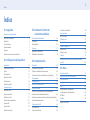 2
2
-
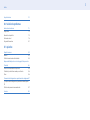 3
3
-
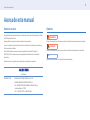 4
4
-
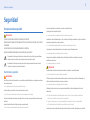 5
5
-
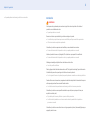 6
6
-
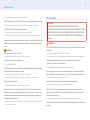 7
7
-
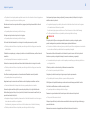 8
8
-
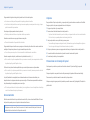 9
9
-
 10
10
-
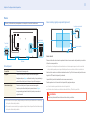 11
11
-
 12
12
-
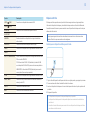 13
13
-
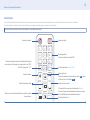 14
14
-
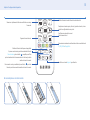 15
15
-
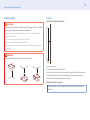 16
16
-
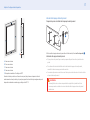 17
17
-
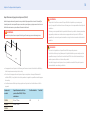 18
18
-
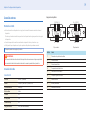 19
19
-
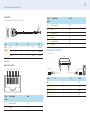 20
20
-
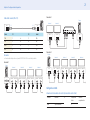 21
21
-
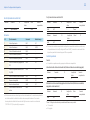 22
22
-
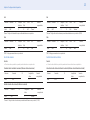 23
23
-
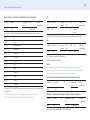 24
24
-
 25
25
-
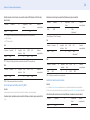 26
26
-
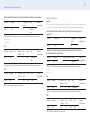 27
27
-
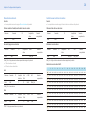 28
28
-
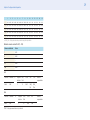 29
29
-
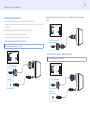 30
30
-
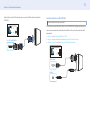 31
31
-
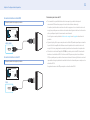 32
32
-
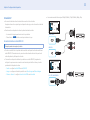 33
33
-
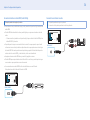 34
34
-
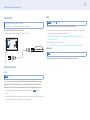 35
35
-
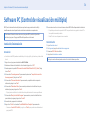 36
36
-
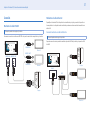 37
37
-
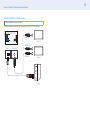 38
38
-
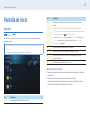 39
39
-
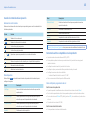 40
40
-
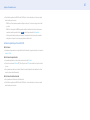 41
41
-
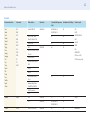 42
42
-
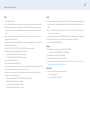 43
43
-
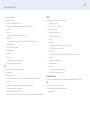 44
44
-
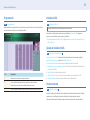 45
45
-
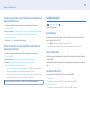 46
46
-
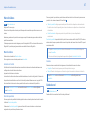 47
47
-
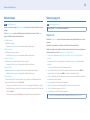 48
48
-
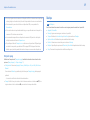 49
49
-
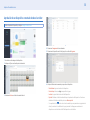 50
50
-
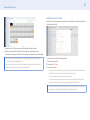 51
51
-
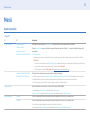 52
52
-
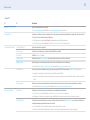 53
53
-
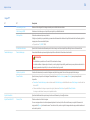 54
54
-
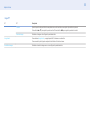 55
55
-
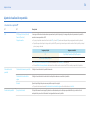 56
56
-
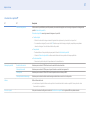 57
57
-
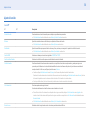 58
58
-
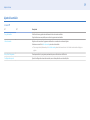 59
59
-
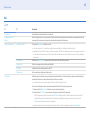 60
60
-
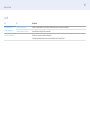 61
61
-
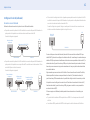 62
62
-
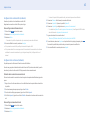 63
63
-
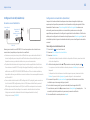 64
64
-
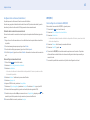 65
65
-
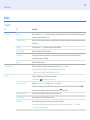 66
66
-
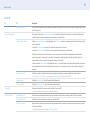 67
67
-
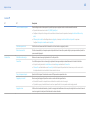 68
68
-
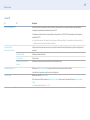 69
69
-
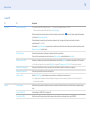 70
70
-
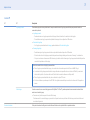 71
71
-
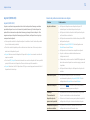 72
72
-
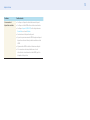 73
73
-
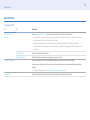 74
74
-
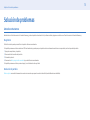 75
75
-
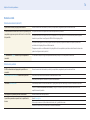 76
76
-
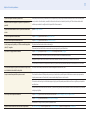 77
77
-
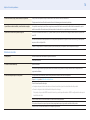 78
78
-
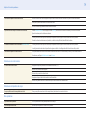 79
79
-
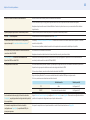 80
80
-
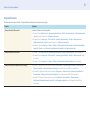 81
81
-
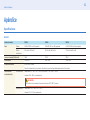 82
82
-
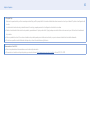 83
83
-
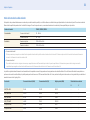 84
84
-
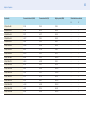 85
85
-
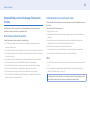 86
86
-
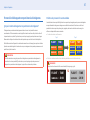 87
87
-
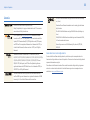 88
88